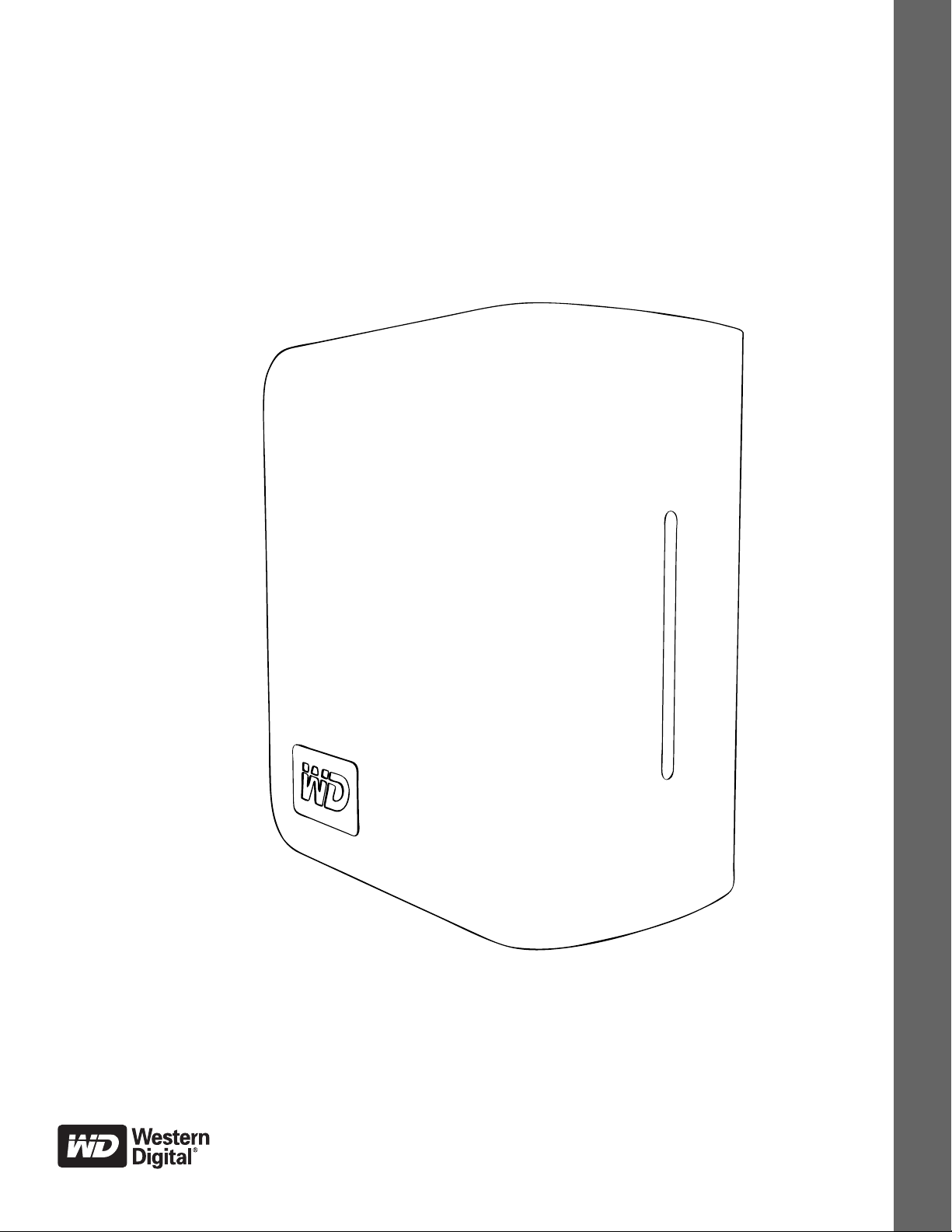
My Book
Studio Edition™ II
Kullanım Kılavuzu
Harici Masaüstü
®
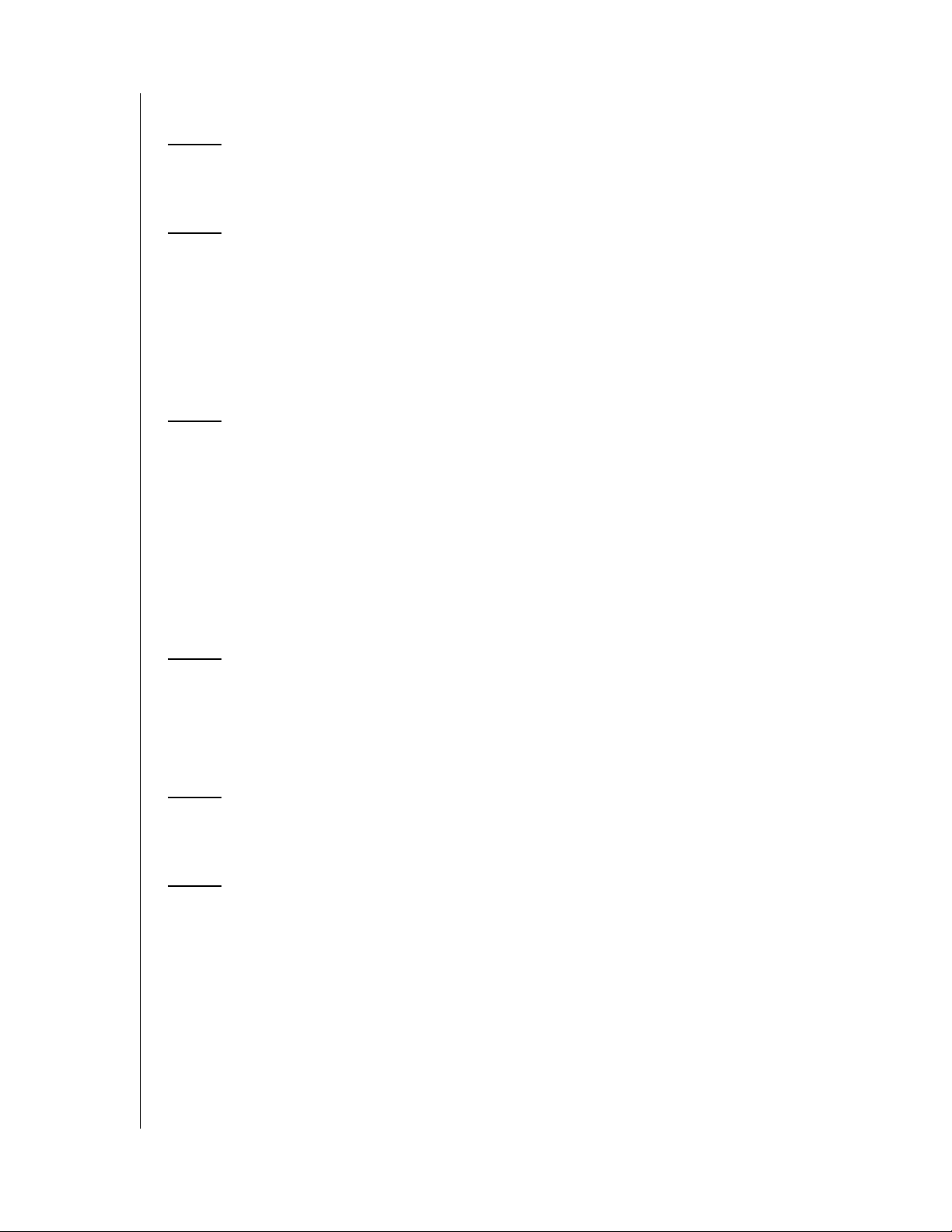
Içerik
1 WD Servis ve Desteği . . . . . . . . . . . . . . . . . . . . . . . . . 1
WD Ürününüzü Kaydetme . . . . . . . . . . . . . . . . . . . . . . . . . . . . . . . 1
2 Başlarken . . . . . . . . . . . . . . . . . . . . . . . . . . . . . . . . . . . 2
Paket İçeriği . . . . . . . . . . . . . . . . . . . . . . . . . . . . . . . . . . . . . . . . . . 2
İsteğe Bağlı Aksesuarlar . . . . . . . . . . . . . . . . . . . . . . . . . . . . . . . . . 2
Uyumluluk . . . . . . . . . . . . . . . . . . . . . . . . . . . . . . . . . . . . . . . . . . . 3
WD Ürün Bilgilerinizi Kaydetme . . . . . . . . . . . . . . . . . . . . . . . . . . . 3
Önlemler . . . . . . . . . . . . . . . . . . . . . . . . . . . . . . . . . . . . . . . . . . . . . . . . . 4
3 WD Sürücünüz Hakkında . . . . . . . . . . . . . . . . . . . . . . 5
Biçimlendirme ve Yapılandırma . . . . . . . . . . . . . . . . . . . . . . . . . . . 5
LED Göstergeleri (Işıklar) . . . . . . . . . . . . . . . . . . . . . . . . . . . . . . . . 5
Güç/Çalışma LED’i Davranışı . . . . . . . . . . . . . . . . . . . . . . . . . . . . . 5
Kapasite Ölçer . . . . . . . . . . . . . . . . . . . . . . . . . . . . . . . . . . . . . . . . 5
Arayüzler . . . . . . . . . . . . . . . . . . . . . . . . . . . . . . . . . . . . . . . . . . . . . . . . . . 6
Kensington Güvenlik Yuvası . . . . . . . . . . . . . . . . . . . . . . . . . . . . . . 6
Yazılım . . . . . . . . . . . . . . . . . . . . . . . . . . . . . . . . . . . . . . . . . . . . . . . . . . . 7
4 Ayarlar . . . . . . . . . . . . . . . . . . . . . . . . . . . . . . . . . . . . . 8
Macintosh . . . . . . . . . . . . . . . . . . . . . . . . . . . . . . . . . . . . . . . . . . . . 8
eSATA. . . . . . . . . . . . . . . . . . . . . . . . . . . . . . . . . . . . . . . . . . . . . . 10
Windows . . . . . . . . . . . . . . . . . . . . . . . . . . . . . . . . . . . . . . . . . . . . . . . . 11
5 WD Sürücü Yöneticisi Durumu . . . . . . . . . . . . . . . . 17
WD Sürücü Yöneticisi Durumu İletileri . . . . . . . . . . . . . . . . . . . . . 17
6 Mac için WD RAID Yöneticisi . . . . . . . . . . . . . . . . . . 18
RAID'i Yapılandırma . . . . . . . . . . . . . . . . . . . . . . . . . . . . . . . . . . . 18
RAID Sorun Giderme . . . . . . . . . . . . . . . . . . . . . . . . . . . . . . . . . . 20
RAID Durum İletileri . . . . . . . . . . . . . . . . . . . . . . . . . . . . . . . . . . . 21
Disk Durum İletileri . . . . . . . . . . . . . . . . . . . . . . . . . . . . . . . . . . . . 22
Içerik – i
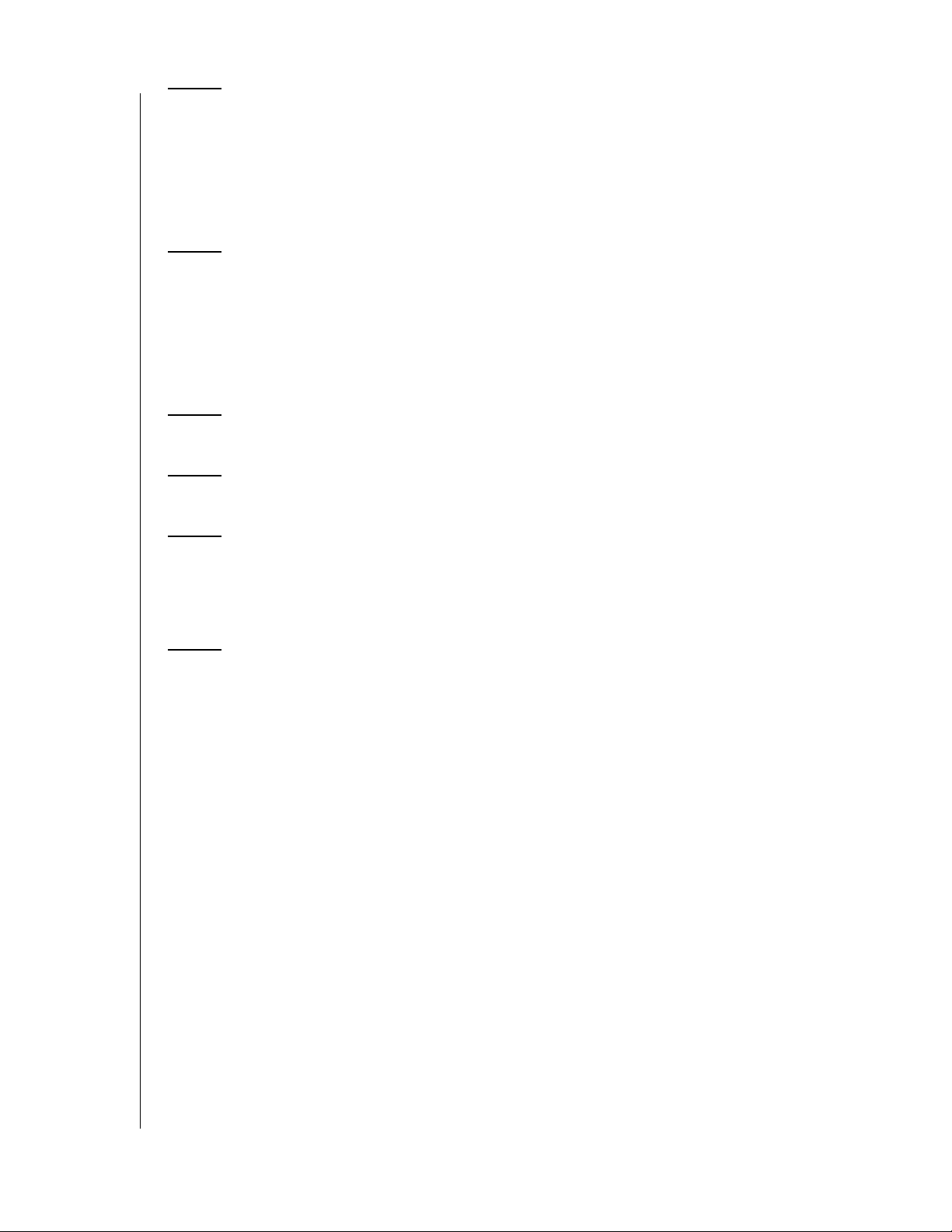
7 Windows için WD RAID Yöneticisi . . . . . . . . . . . . . 23
RAID'i Yapılandırma . . . . . . . . . . . . . . . . . . . . . . . . . . . . . . . . . . . 23
RAID Sorun Giderme . . . . . . . . . . . . . . . . . . . . . . . . . . . . . . . . . . 24
RAID Durum İletileri . . . . . . . . . . . . . . . . . . . . . . . . . . . . . . . . . . . 25
Disk Durum İletileri . . . . . . . . . . . . . . . . . . . . . . . . . . . . . . . . . . . . 26
8 Aygıtı Kapatma/Bağlantısını Kesme . . . . . . . . . . . . 27
Otomatik kapatma. . . . . . . . . . . . . . . . . . . . . . . . . . . . . . . . . . . . . 27
Safe Shutdown
Güvenli Kaldırma . . . . . . . . . . . . . . . . . . . . . . . . . . . . . . . . . . . . . 27
Aygıtı Fişten Çıkarma . . . . . . . . . . . . . . . . . . . . . . . . . . . . . . . . . . 27
™
. . . . . . . . . . . . . . . . . . . . . . . . . . . . . . . . . . . . . . 27
9 Bir Sürücüyü Değiştirme . . . . . . . . . . . . . . . . . . . . . 28
10 Sorun giderme. . . . . . . . . . . . . . . . . . . . . . . . . . . . . . 31
11 Ek . . . . . . . . . . . . . . . . . . . . . . . . . . . . . . . . . . . . . . . . 32
Yasal Uygunluk . . . . . . . . . . . . . . . . . . . . . . . . . . . . . . . . . . . . . . . 32
Garanti Bilgileri . . . . . . . . . . . . . . . . . . . . . . . . . . . . . . . . . . . . . . . 33
Dizin . . . . . . . . . . . . . . . . . . . . . . . . . . . . . . . . . . . . . . 35
Içerik – ii
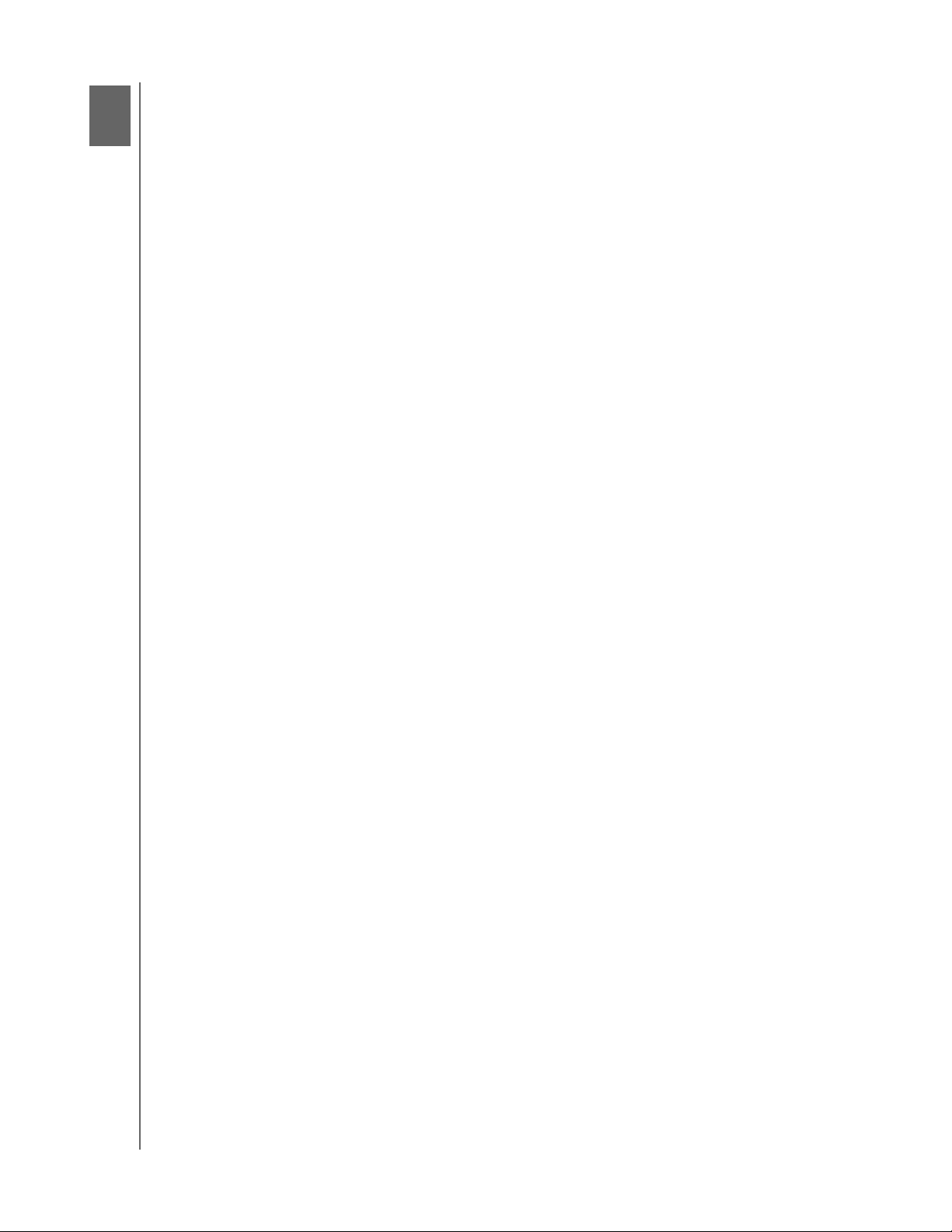
1
MY BOOK STUDIO EDITION II
KULLANIM KILAVUZU
WD Servis ve Desteği
Bir sorunla karşılaşırsanız, lütfen bu ürünü iade etmeden önce sorunu çözmemiz
için bize bir fırsat verin. Teknik soruların pek çoğu bilgi tabanımız veya
support.wdc.com adresindeki e-posta destek hizmetimiz kullanılarak yanıtlanabilir.
Yanıt bulunamıyorsa veya bunu tercih ediyorsanız, lütfen aşağıda yer alan en uygun
telefon numarasından WD ile bağlantı kurun.
Ürününüz, garanti süresince 30 günlük ücretsiz telefon desteğini de kapsamaktadır.
Bu 30 günlük süre, WD teknik destek birimiyle ilk telefon görüşmenizin yapıldığı
tarihte başlar. E-posta desteği garanti süresince ücretsizdir ve kapsamlı bilgi
tabanımız 7/24 kullanıma açıktır. Size yeni özellikler ve hizmetler hakkında güncel
bilgileri sağlayabilmemiz için, ürününüzü https://www.wdc.com/register
adresinden kaydettirmeyi unutmayın.
Çevrimiçi Desteğe Erişim
support.wdc.com adresinden destek web sitemizi ziyaret edin ve aşağıdaki
konulardan birini seçin:
• Yükleme - WD ürününüz için sürücüleri, yazılım ve güncellemeleri yükleyin.
• Kayıt - En yeni güncelleştirmeleri ve özel teklifleri almak için WD ürününüzü
kaydedin.
• Garanti & RMA Servisleri - Garanti, Ürün Değişimi (RMA), RMA Durumu ve
Veri Kurtarma Bilgilerini alın.
• Bilgi Tabanı - Anahtar sözcük, terim ya da yanıt no ile arama yapın.
• Kurulum - WD ürün ya da yazılımınız için çevrimiçi kurulum yardımı alın.
WD Teknik Destekle İletişim
Destek için WD ile bağlantı kurarken, WD ürün seri numarası, sistem donanım ve
sistem yazılım sürümlerini hazır bulundurun.
Kuzey Amerika
İngilizce 800.ASK.4WDC Avustralya 1 800 42 9861
(800.275.4932) Çin 800 820 6682/+65 62430496
İspanya 800.832.4778 Hong Kong +800 6008 6008
Avrupa (ücretsiz)* 00800 ASK4 WDEU Endonezya +803 852 9439
(00800 27549338) Japonya 00 531 650442
Avrupa +31 880062100 Malezya +800 6008 6008/1 800 88 1908/+65 62430496
Orta Doğu +31 880062100 Filipinler 1 800 1441 0159
Afrika +31 880062100 Singapur +800 6008 6008/+800 608 6008/+65 62430496
* Ücretsiz numara aşağıdaki ülkelerde mevcuttur: Avusturya, Belçika, Danimarka, Fransa, Almanya, İrlanda,
İtalya, Hollanda, Norveç, İspanya, İsveç, İsviçre, İngiltere.
Asya Pasifik
Hindistan 1 800 11 9393 (MNTL)/1 800 200 5789 (Reliance)
011 26384700 (Pilot Line)
Kore 02 703 6550
Tayvan +800 6008 6008/+65 62430496
WD Ürününüzü Kaydetme
WD ürününüz, geçerli garanti süresince 30 günlük ücretsiz teknik destek
kapsamındadır. 30 günlük süre, WD teknik destek birimiyle ilk telefon görüşmenizin
yapıldığı tarihte başlar. register.wdc.com adresinde ürününüzü çevrimiçi olarak
kaydettirin.
WD Servis ve Desteği – 1
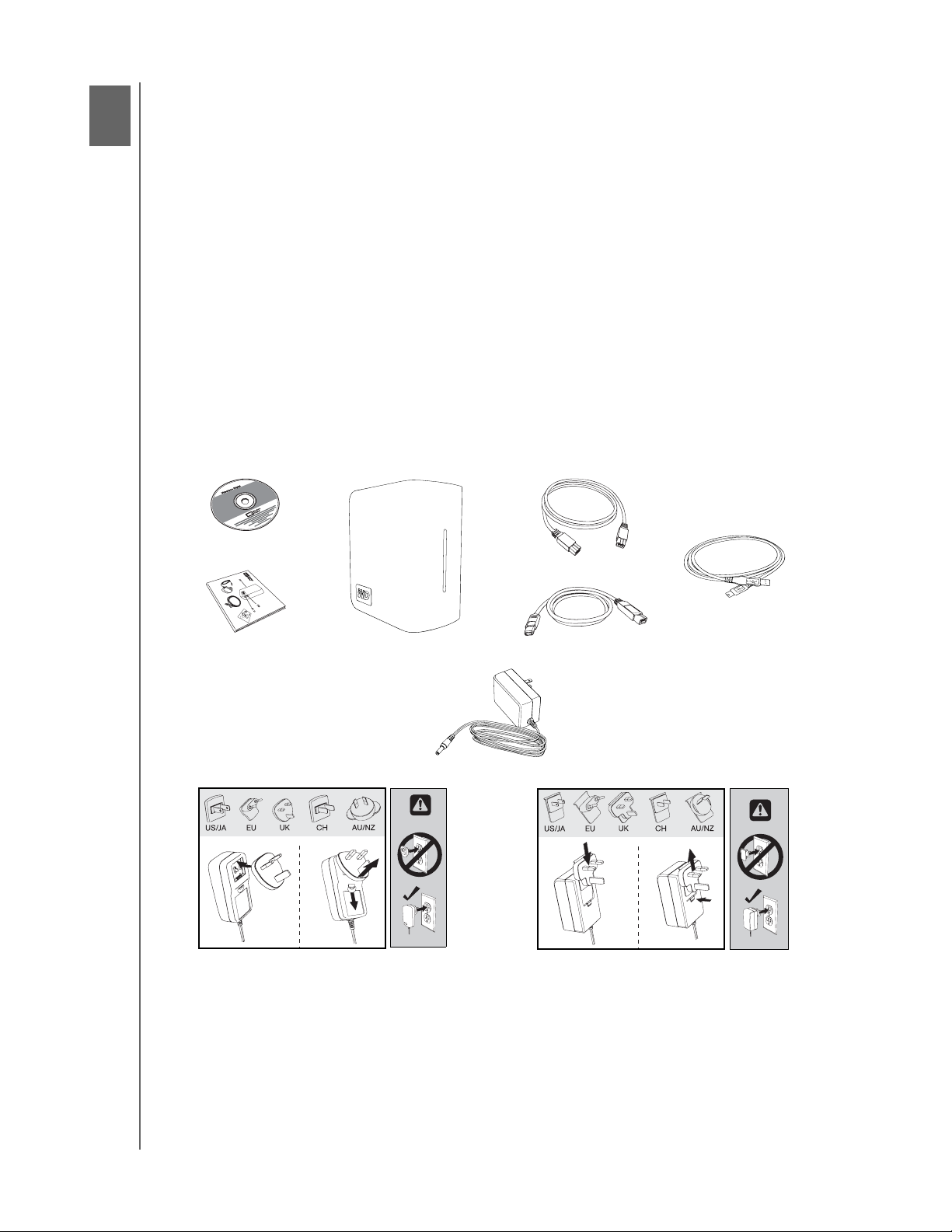
2
MY BOOK STUDIO EDITION II
KULLANIM KILAVUZU
Başlarken
Yaratıcı profesyoneller, çalışma grupları, küçük ofisler ve veri güvenliği için fazladan
güvence isteyenler için tercih edilir bir depolama çözümü olan My Book® Studio Edition™
II'yi satın aldığınız için teşekkürler. Bu kullanıcı kılavuzu, WD ürününüze ilişkin
adım adım kurulum yönergelerini ve diğer önemli bilgileri içerir. En son WD ürün
bilgileri ve haberleri için, www.westerndigital.com adresindeki sitemizi ziyaret edin.
Paket İçeriği
• Çift sürücülü depolama sistemi
• USB kablosu
• FireWire® 800 kablo (9-pin'e 9-pin)
• FireWire 800 ile 400 arası kablo (9-pin'e 6-pin)
• AC adaptörü*
• Hızlı Kurulum Kılavuzu
• Yazılım CD'si
Yazılım CD'si
Hızlı Kurulum
Kılavuzu
*Bulunduğunuz bölgeye bağlı olarak, bu ürün, farklı bir AC adaptör konfigürasyonuyla gelebilir.
My Book Studio Edition II
AC adaptörü (yalnızca ABD'de)*
veya
Global AC adaptör
yapılandırmaları*
FireWire 800 kablo
USB kablosu
FireWire 800'e 400 kablo
İsteğe Bağlı Aksesuarlar
Bu ürünle ilgili isteğe bağlı aksesuarlar hakkında daha fazla bilgi için
store.westerndigital.com adresini ziyaret edin (Yalnız ABD). ABD dışında
support.wdc.com adresini ziyaret edin.
Başlarken – 2
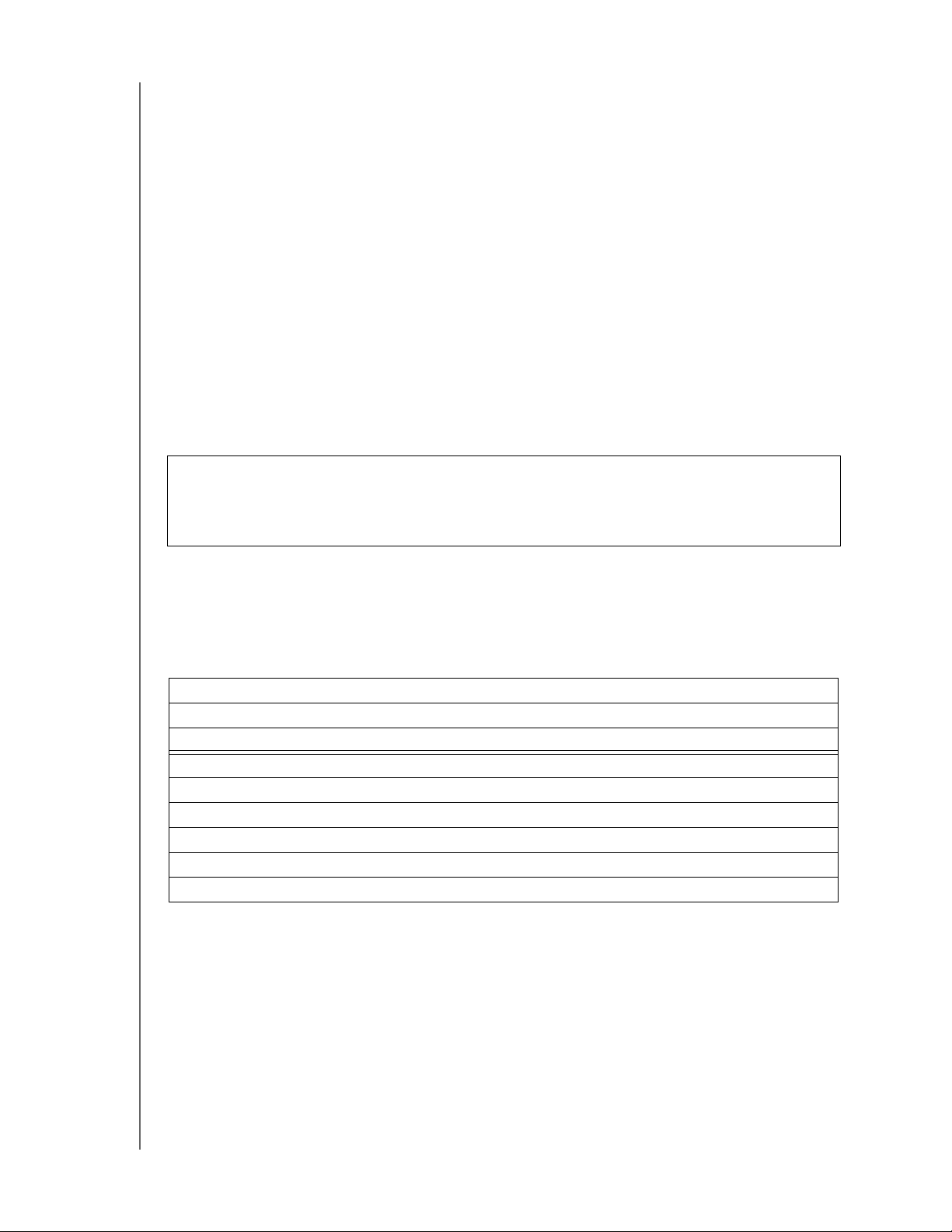
MY BOOK STUDIO EDITION II
KULLANIM KILAVUZU
Uyumluluk
Macintosh
Windows
• Aşağıdakilerden herhangi biri: • Aşağıdakilerden herhangi biri:
USB bağlantı noktası – USB bağlantı noktası
–
– FireWire 800 veya 400 bağlantı noktası – FireWire 800 veya 400 bağlantı noktası
– eSATA bağlantı noktası veya eSATA
adaptör kartı*
•Mac® OS X 10.4.10+ • Windows 2000/XP/Vista†
®
•Mac
Not: Uyumluluk, kullanıcının donanım yapılandırmasına ve işletim sistemine bağlı olarak farklılık gösterebilir.
* Uyumlu eSATA kartlarının bir listesi için, support.wdc.com sitesindeki bilgi tabanında 1524 kimlik
no'lu yanıtı arayın.
†
Windows XP/2000 sistemlerinin, 2TB'den büyük sürücülerin ful kapasitesini algılamalarını engelleyen
bir sınırlaması bulunduğu bilinmektedir. Daha fazla bilgi için support.wdc.com adresindeki Bilgi
Tabanında bulunan 2754 numaralı Makaleye bakın.
OS X 10.5.2+
Önemli: En yüksek performans ve güvenilirlik için, en son güncelleştirmeleri ve
servis paketini (SP) yüklemeniz önerilir. Macintosh için Apple menüsüne gidin ve
Yazılım Güncelleştirme seçeneğini işaretleyin. Windows için Başlat menüsüne
gidin ve Windows Update seçeneğini işaretleyin.
®
– eSATA bağlantı noktası veya eSATA
adaptör kartı*
WD Ürün Bilgilerinizi Kaydetme
Aşağıdaki tabloya, aygıtın arka panelindeki etikette yer alan yeni WD ürününüzün
seri ve model numarasını yazın. Ayrıca, satın alma tarihinizi ve işletim sisteminiz ve
sürümünüz gibi diğer bilgileri de girin. Bu bilgiler kurulum ve teknik destek için gereklidir.
Seri Numarası:
Model Numarası:
Satın Alma Tarihi:
Sistem ve Yazılım Notları:
Başlarken – 3
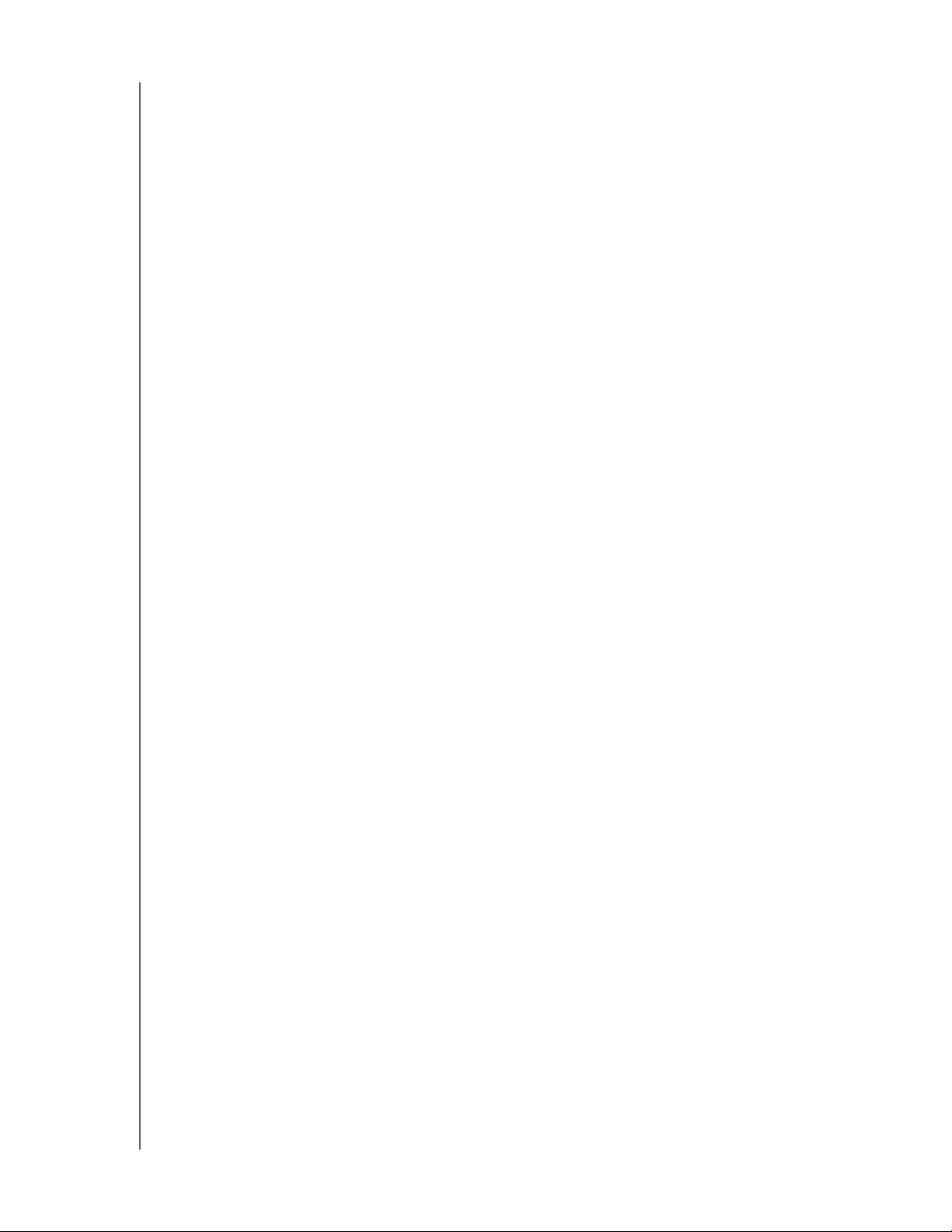
MY BOOK STUDIO EDITION II
KULLANIM KILAVUZU
Önlemler
WD ürünlerine ve hassas aygıtlarına, ambalajdan çıkarma ve kurulum sırasında
dikkatle muamele edilmelidir. Sert muamele, darbe veya titreşim sürücülere zarar
verebilir. Harici depolama ürününüzü ambalajından çıkarırken ve kurarken
aşağıdaki önlemleri izleyin:
• Bu aygıtı 5°C–35°C (41°F–95°F) sıcaklık aralığı dışında çalıştırmayın.
• Aygıtı düşürmeyin veya sarsmayın.
• Aygıtı çalışırken hareket ettirmeyin.
• My Book’u taşınabilir aygıt olarak kullanmayın.
• Aşırı ısınmayı önlemek için, kutunun altında, üstünde veya arkasında yer alan
hava deliklerini kapatmayın. Aygıtın üzerine havalandırmayı engelleyebilecek
hiçbir nesne koymayın.
.
Başlarken – 4
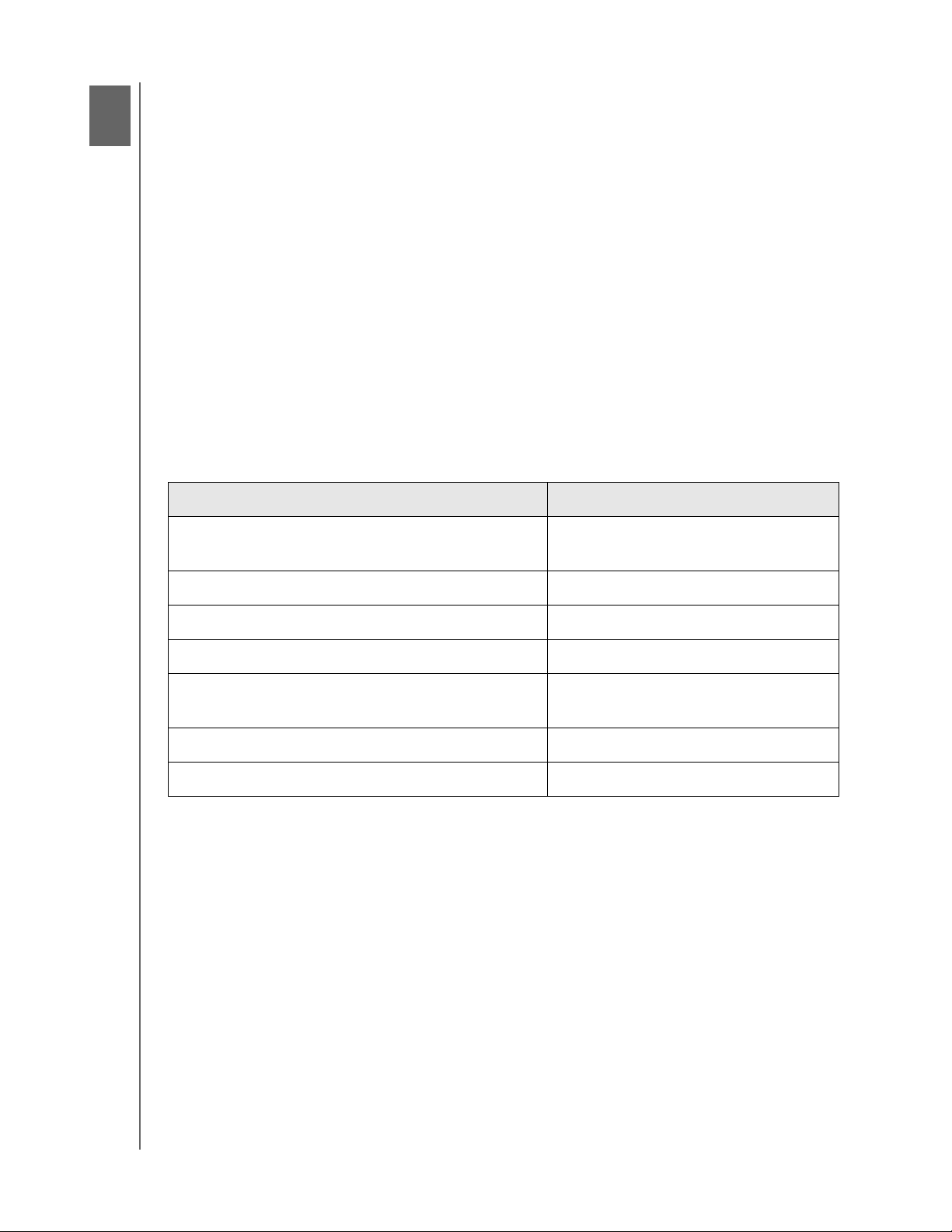
3
MY BOOK STUDIO EDITION II
KULLANIM KILAVUZU
WD Sürücünüz Hakkında
Biçimlendirme ve Yapılandırma
Bu WD aygıtı, Macintosh işletim sistemleriyle uyumluluk için önceden HFS+ (Günlüklü)
olarak biçimlendirilmiş ve en yüksek kapasite ve artırılmış performans için de
RAID 0 (Şeritli) modunda yapılandırılmıştır.
Ayrıca bu ürün, anlık ve otomatik veri güncellemeleriyle fazladan veri koruması
için RAID 1 (Yansıtmalı) modunu da destekler. Bir sürücü çalışmazsa, sistem
çalışmayı sürdürür ve verileriniz korunur. Çalışmayan sürücüyü değiştirebilir ve
sistemi geri yükleyebilirsiniz. RAID yapılandırmasının veya sürücü biçiminin
değiştirilmesiyle ilgili yönergeleri de içeren daha fazla bilgi için, bkz. “Mac için WD
RAID Yöneticisi” sayfa: “18” veya “Windows için WD RAID Yöneticisi” sayfa: “23”.
LED Göstergeleri (Işıklar)
Güç/Çalışma ve Kapasite Ölçer göstergeleri, sürücünün ön panelinde altı
LED'den (ışıktan) oluşan tek bir çubukla gösterilir.
Güç/Çalışma LED’i Davranışı
Görünüm Sürücü Durumu
Sabit Güç açık durumu veya güç
tasarrufu modu
Yavaş yanıp sönme (dört saniyede bir) Sistem bekleme
Aşağı ve yukarı hareket etme Kullanılan sürücü
Değişen dama tahtası örüntüsü Bir durumdan diğerine geçiş
En üst ve en alt LED'ler arasında değişen
yanıp sönme
Alttan üstte çevrim RAID yeniden oluşturma modu
Hızlı yanıp sönme (her saniyede bir) Aşırı sıcaklık durumu*
* Bu durum ortaya çıkarsa, okuma/yazma etkinliği durur ve sürücü dönüşünü yavaşlatır. My
Book'un elektrik bağlantısını çıkarın. 1-2 saat süreyle soğumasını bekleyin ve ardından elektrik
bağlantısını yeniden takın.
RAID degrade modu
Kapasite Ölçer
Aygıt açıldığında, Kapasite Ölçer, dikine ve düşey doğrultuda altı bölgeyi aydınlatarak
sürücüde kullanılan alanı gösterir. Her bölüm sürücü kapasitesinin yaklaşık % 17'sini
gösterir. Bu sürücü önceden biçimlendirildiğinden, kurulumla birlikte ilk bölüm
aydinlatilir.
USB ve FireWire Modu
Kapasite Ölçer, yalnızca My Book’un bağlı olduğu tüm sistemlerde kurulu olması
gereken WD Sürücü Yöneticisi yüklendiğinde etkinleştirilir. Sürücü kullanıldıkça
Kapasite Ölçer otomatik olarak güncellenir.
eSATA Modu
Kapasite Ölçer eSATA modunda kullanılamaz.
WD Sürücünüz Hakkında – 5
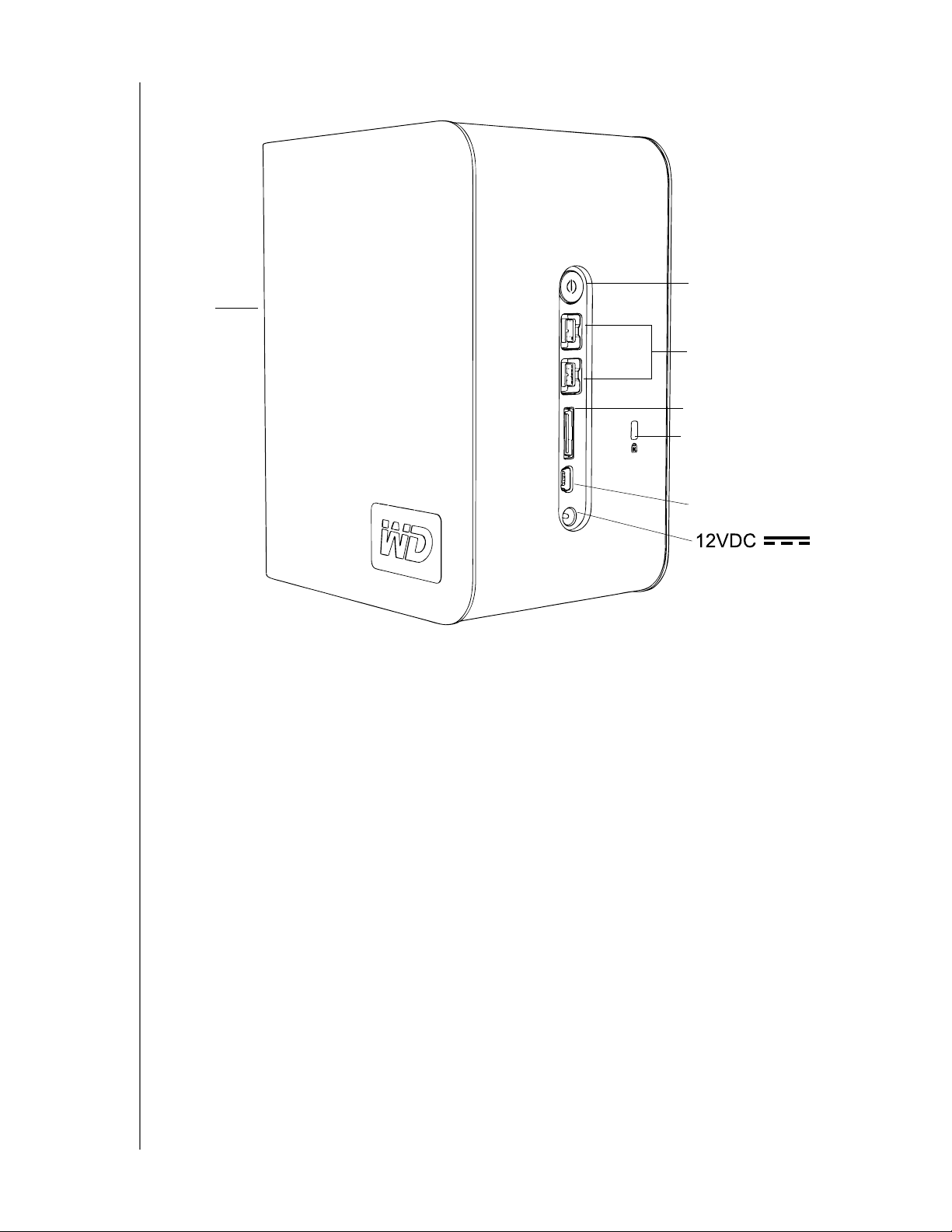
Arayüzler
LED
MY BOOK STUDIO EDITION II
KULLANIM KILAVUZU
Güç düğmesi
FireWire
eSATA
Kensington®
Güvenlik
Yuvası
USB
FireWire – Bu aygıt iki FireWire 800 arayüzü içerir. FireWire 800’ün maksimum
veri aktarım hızı 800 Mb/sn’dir ve bu pakette yer alan FireWire 800'e 400 kablo
gibi özel bir adaptör kullanıldığında, FireWire 400 ile geriye dönük olarak uyumludur.
FireWire 400 aygıtına bağlanıldığında veriler FireWire 400 hızıyla aktarılır (en çok
400 Mb/sn).
USB – Çoğu Windows tabanlı bilgisayar için endüstri standardı arayüzdür.
Yüksek Hızlı USB (USB 2.0), en çok 480 Mb/sn veri aktarım hızını destekler.
USB 2.0, USB 1.1 ile geriye dönük olarak uyumludur. USB 1.1 aygıtına
bağlanıldığında veriler USB 1.1 hızıyla aktarılır (en çok 1,5 Mb/sn).
eSATA - En çok 3 Gb/s veri aktarılır. Bu arayüzü kullanmak için, ana bilgisayarda
bir eSATA PCI kartı veya eSATA ana kart bağlantı noktası bulunmalıdır.
Kensington Güvenlik Yuvası
Sürücü güvenliği için, bu aygıt, standart bir Kensington güvenlik kablosunu
(ayrıca satılır) destekleyen Kensington Güvenlik Yuvası içerir. Kensington
Güvenlik Yuvası ve mevcut ürünler hakkında daha fazla bilgi için
www.kensington.com adresini ziyaret edin.
WD Sürücünüz Hakkında – 6
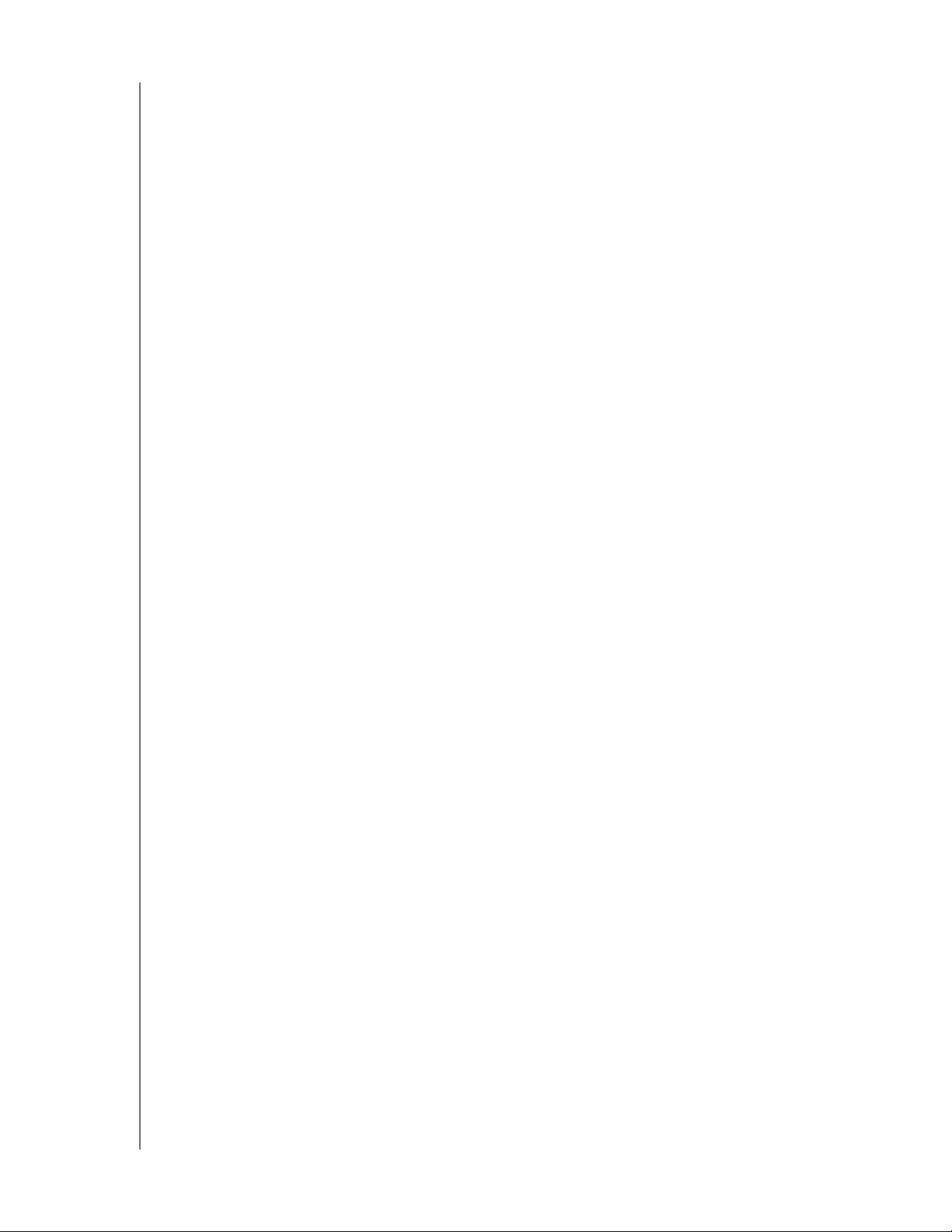
MY BOOK STUDIO EDITION II
KULLANIM KILAVUZU
Yazılım
WD Sürücü Yöneticisi'ne ek olarak, bu WD ürünü aşağıdaki ücretsiz yazılımlarla
birlikte verilir.
WD Anywhere Backup™ (Mac ve Windows), 24 saat boyunca veri koruma
sağlayan, sezgiye dayalı ve dayanıklı yedekleme ve geri yükleme uygulamasıdır.
Birden çok hedefte otomatik olarak yedekleme yapmayı ve çalışma dosyalarının,
güncel olmalarını sağlamak üzere senkronize edilmelerini sağlar. Bu uygulamayla
birlikte bir kullanıcı kılavuzu ve çevrimiçi yardım verilir.
Uygulama Kopyalama Yazılımı bu aygıtla verilen yazılımı yedeklemenizi sağlar.
WD Sürücünüz Hakkında – 7
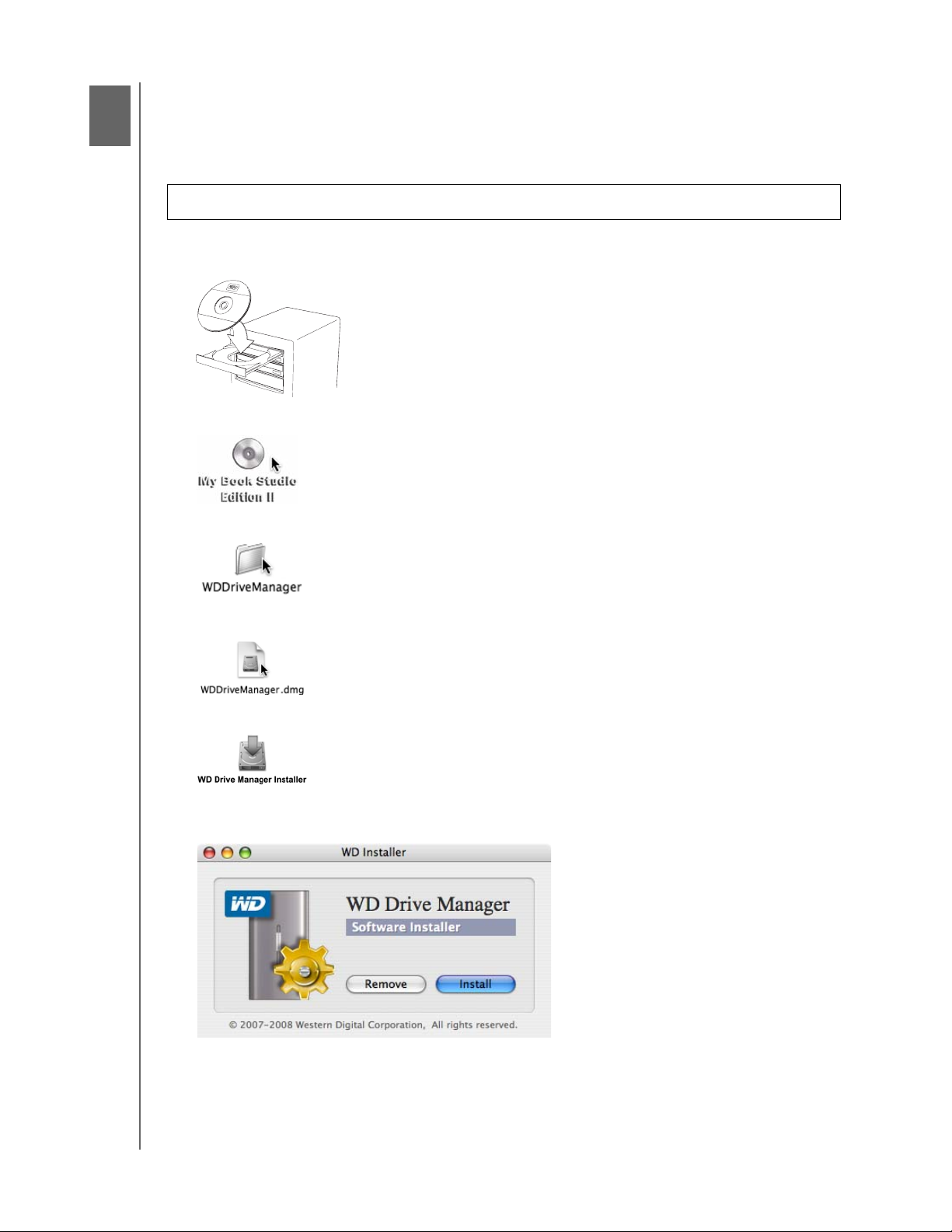
4
MY BOOK STUDIO EDITION II
KULLANIM KILAVUZU
Ayarlar
Macintosh
FireWire veya USB
Önemli: Aygıtı güvenli biçimde bağlamak için aşağıdaki adımları izleyin.
1. Bilgisayarınızı açın ve işletim sisteminizin yüklenmesini bekleyin.
2. Yazılım CD'sini CD-ROM sürücüsüne yerleştirin.
3. CD-ROM sürücüsü simgesini çift tıklatın.
®
4. Bu aygıt için yazılımı içeren WD Sürücü Yöneticisi klasörünü çift tıklatın
5. WDDriveManager.dmg simgesini çift tıklatın.
6. WD Sürücü Yöneticisi Kurucusu simgesini çift tıklatın.
7. Kur'u tıklatın. WD Sürücü Yöneticisi, kapasite ölçeri ve Safe Shutdown™'ı
devreye sokar ve ayrıca WD RAID Yöneticisi'ni kurar.
Ayarlar – 8
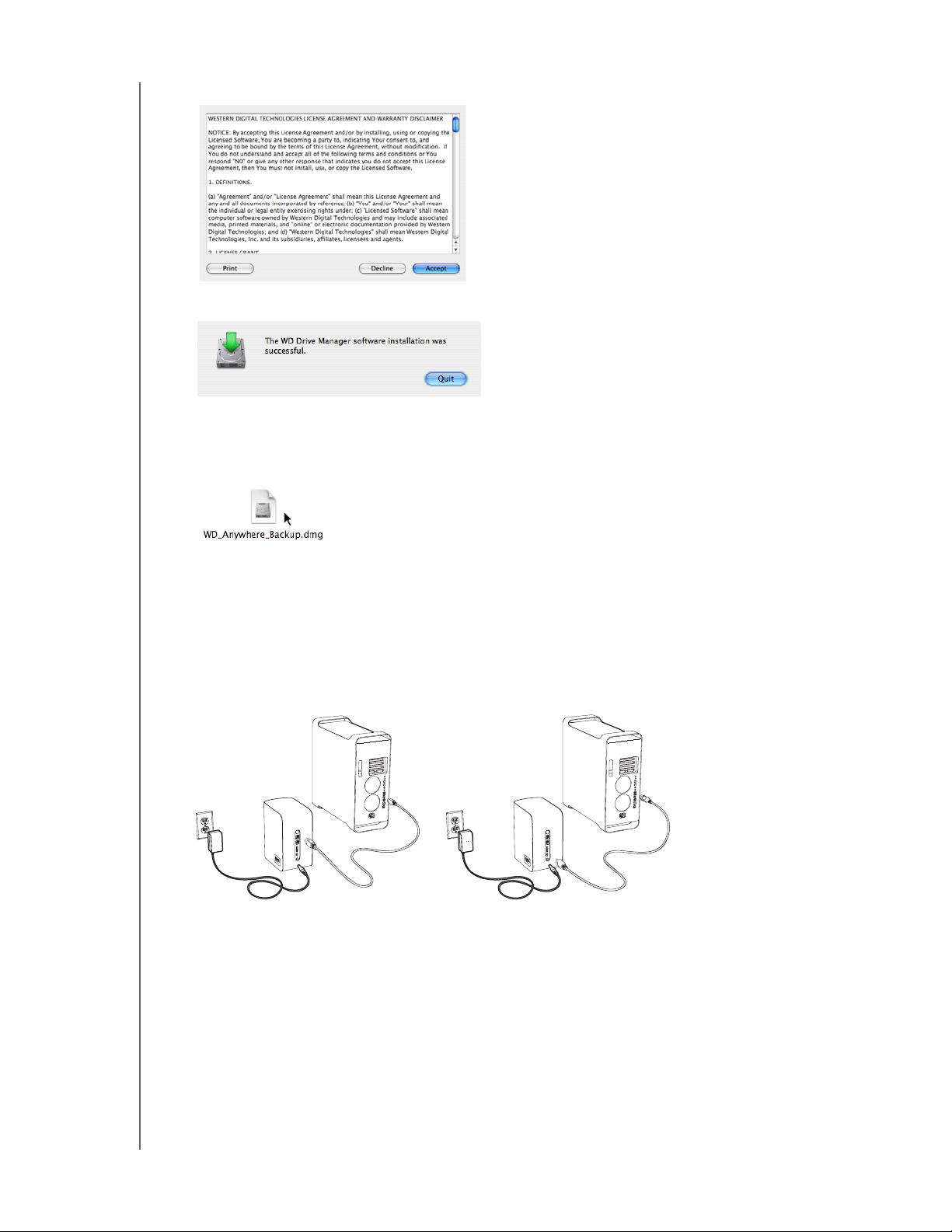
MY BOOK STUDIO EDITION II
KULLANIM KILAVUZU
8. Lisans anlaşmasını kabul etmek ve kurulumu sürdürmek için Kabul'ü tıklatın.
9. Çıkış'ı tıklatın.
10.Şu anda yedekleme yazılımını kurmak istiyorsanız, My Book Studio Edition II
ekranındaki WD Anywhere Backup simgesini çift tıklatın ve istendiği gibi
yönergeleri izleyin.
11. Adaptörün DC kablosunu ürünün arka panelindeki DC güç girişine takın.
Güç adaptörünüzün fiş tipinin, bölgeniz için doğru fiş tipi olduğunu doğrulayın.*
12.Adaptörünüzü AC güç prizine takın.
13.Arayüz kablosunun (USB, FireWire 800 veya FireWire 800'e 400) bir ucunu
bilgisayarınızdaki boş bir bağlantı noktasına takın.
14.Arayüz kablosunun diğer ucunu aygıta takın.
FireWire
USB
15.Birim elektrik alır ve sisteme eklenir ve durum menüsünde WD Sürücü
Yöneticisi görüntülenecektir. My Book Studio Edition II artık kurulu ve
kullanıma hazır durumdadır.
*Bulunduğunuz bölgeye bağlı olarak, bu ürün, farklı bir AC adaptör konfigürasyonuyla gelebilir.
Not: Arayüz tipleri ve konektörlerle ilgili daha fazla bilgi için, support.wdc.com sitesindeki bilgi
tabanında 1729 kimlik no'lu yanıtı arayın.
Ayarlar – 9

MY BOOK STUDIO EDITION II
KULLANIM KILAVUZU
eSATA
Not: eSATA arayüzü WD Sürücü Yöneticisi'ni desteklemez
1. Bilgisayarınızı açın ve işletim sisteminizin yüklenmesini bekleyin.
2. Yazılım CD'sini CD-ROM sürücüsüne yerleştirin.
3. CD-ROM sürücüsü simgesini çift tıklatın.
4. Bu aygıt için yazılımı içeren WD Sürücü Yöneticisi klasörünü çift tıklatın
5. Şu anda yedekleme yazılımını kurmak istiyorsanız, My Book Studio Edition II
ekranındaki WD Anywhere Backup simgesini çift tıklatın ve istendiği gibi
yönergeleri izleyin.
6. Bilgisayarınızı kapatın.
1
Kapatma
2
7. Adaptörün DC kablosunu ürünün arka panelindeki DC güç girişine takın.
Güç adaptörünüzün fiş tipinin, bölgeniz için doğru fiş tipi olduğunu doğrulayın.
8. Adaptörünüzü AC güç prizine takın.
9. eSATA kablosunun bir ucunu bilgisayarınızdaki boş bir bağlantı noktasına
takın.
10.Arayüz kablosunun diğer ucunu aygıta takın.
11. Bilgisayarınızı açın.
12.Arka paneldeki güç düğmesine basarak My Book’u açın.
13.Birim elektrik alır ve sisteme eklenir. My Book Studio Edition II artık kurulu ve
kullanıma hazır durumdadır.
Not: Bazı eSATA denetleyicilerinin aygıtı tanıyabilmeleri için sistemin yeniden başlatılması gerekebilir.
Ayarlar – 10

MY BOOK STUDIO EDITION II
KULLANIM KILAVUZU
Windows
Önemli: Birimi bağlamadan önce ilk olarak CD'de bulunan sürücüleri ve hizmet
programlarını kurmalısınız. Aygıtı güvenli biçimde bağlamak için aşağıdaki
adımları izleyin.
1. Bilgisayarınızı açın.
2. Yazılım CD'sini CD-ROM sürücüsüne yerleştirin.
3. CD otomatik olarak çalışmaya başlar. Anlaşma koşulları ekranında Kabul'ü
tıklattığınızda WD Sürücü Yöneticisi ve sürücüler otomatik olarak kurulur. WD
Sürücü Yöneticisi, kapasite ölçeri ve Safe Shutdown™'ı devreye sokar ve ayrıca
WD RAID Yöneticisi'ni kurar.
Not: Bilgisayarınızda Otomatik Çalma devre dışıysa, hizmet programlarını
elle kurmalısınız. Masaüstüne gidin. Bilgisayarım'ı, My Book Klasörünü,
WD_Windows_Tools klasörünü ve Setup.exe dosyasını çift tıklatın. Ardından
sürücüleri kuran CD'yi çalıştırın.
4. Uygulama Kurucu ekranı yazılımı, dokümantasyonu ve bir kayıt bağlantısını
içeren bir seçenekler listesi görüntüler. Tüm uygulamalar varsayılan değere
göre seçilir. Kurmak istemediğiniz uygulamalardaki seçimleri kaldırın, ardından
Başlat'ı tıklatın. Veya çıkmak için İptal'i tıklattığınızda hiç bir uygulama
kurulmayacaktır.
5. Adaptörün DC kablosunu ürünün arka panelindeki DC güç girişine takın.
Güç adaptörünüzün fiş tipinin, doğru fiş tipi olduğunu doğrulayın. Doğru
değilse, çıkarın ve doğru fişi takın.
6. Adaptörünüzü AC güç prizine takın.
7. Arayüz kablosunun (USB, FireWire 800 veya FireWire 400) bir ucunu
bilgisayarınızdaki boş bir bağlantı noktasına takın.
8. Arayüz kablosunun diğer ucunu aygıta taktığınızda birim sistem eklenecektir.
WD Drive Manager (WD Sürücü Yöneticisi) simgesi, system tepsisinde yanıp
söner.
Not: Windows ek sürücüler isterse, arama yapmasına izin verin.
9. My Book Studio Edition II Mac için önceden biçimlenmiş olarak geldiğinden,
sisteminizin aygıtı tanıyabilmesi amacıyla Windows için biçimlendirmelisiniz.
WD Drive Manager (WD Sürücü Yöneticisi) sistem tepsisi simgesini sağ tıklatın
ve WD My Book seçeneğinin üzerine gidin. WD RAID Yöneticisi'ni tıklatın.
Ayarlar – 11

MY BOOK STUDIO EDITION II
KULLANIM KILAVUZU
10.Aygıtı tıklatın ve ardından bağlam menüsünü getirmek için sağ fare tuşunu
tıklatın. Windows Disk Management Tool (Windows Disk Yönetimi Aracı)
seçeneğini çalıştırın.
11.Initialize and Convert Disk Wizard (Diski Başlat ve Dönüştür Sihirbazı) belirir.
Next (Sonraki) seçeneğini tıklatın.
Ayarlar – 12

MY BOOK STUDIO EDITION II
KULLANIM KILAVUZU
12.Select Disks to Initialize (Başlatılacak Diskleri Seç) ekranı belirir. My Book
sürücü numarası varsayılan değer olarak seçilir. Next (Sonraki) seçeneğini
tıklatın.
13.Initialize and Convert Disk Wizard (Diski Başlat ve Dönüştür Sihirbazı)
tamamlanır. Finish (Bitir) seçeneğini tıklatın.
14. Aygıt, büyük bir Ayrılmamış bölüm olarak görüntülenir. Kullanılabilir seçeneklerle
ilgili menüyü görmek için siyah çubuğu (Ayrılmamış alan) sag tıklatın.
UYARI: Ayrılmamış sürücüyü (siyah çubuk) seçtiğinizden emin olun.
Bir sistem sürücüsünü veya herhangi bir is sağlıklı sürücüyü seçmeyin.
Ayarlar – 13

MY BOOK STUDIO EDITION II
KULLANIM KILAVUZU
Kullanılabilir seçenekler menüsünde New Partition (Yeni Partisyon) veya New
Simple Volume (Yeni Basit Birim) seçeneğini belirleyin.
15.Welcome to the New Partition Wizard (Yeni Partisyona Hoş Geldiniz Sihirbazı)
veya New Simple Volume Wizard (Yeni Basit Birime Hoş Geldiniz Sihirbazı)
belirir.
Windows Vista: lütfen sonraki adıma ilerleyin.
Windows XP: Sürdürmek için Next (Sonraki) seçeneğini belirleyin ve Primary
partition (Birincil Partisyon) seçin. Next (Sonraki) seçeneğini tıklatın.
16.Oluşturmak istediğiniz partisyonun boyutunu seçin ve Next (Sonraki)
seçeneğini belirleyin.
Ayarlar – 14

MY BOOK STUDIO EDITION II
KULLANIM KILAVUZU
17.Partisyona atanacak bir sürücü harfi seçin ve Next (Sonraki) seçeneğini
tıklatın.
18.Format Partition (Partisyonu Biçimlendir) ekranı belirir. Bu ekranda sürücüde
oluşturmak istediğiniz dosya sistemini, ayrılacak birim boyutunu ve birim
etiketini seçebilirsiniz. Biçimlendirme işleminde zaman kazanmak için Volume
label (Birim etiketi) alanına "My Book" girmeniz ve Perform a quick format
(Hizli biçimlendirme gerçekleştir) seçeneğini belirlemeniz önerilir.
Not: Hemen her durumda, ayrılmış birim değerini varsayılan değerde
bırakmak en iyisidir. İkili başlatma yapmıyorsanız, dosya sistemi olarak NTFS
kullanmanız önerilir (FAT16 veya FAT32 de kullanabilirsiniz). Bir harici sabit
sürücüde dinamik partisyonlar oluşturulamaz. Windows 2000 and Windows
XP Disk Management (Windows 2000 ve Windows XP Disk Yönetimi) hizmet
programı, 32 GB’tan büyük bir FAT32 partisyonunu desteklemez. Ek bilgi için
support.microsoft.com sitesini ziyaret edin, Microsoft Knowledge Base Article
184006’yı (Microsoft Bigi Tabanı Makale 184006) arayın.
19.İşlemi ve yaptığınız seçimleri doğrulamak için Next (Sonraki) seçeneğini
tıklatın.
Ayarlar – 15

MY BOOK STUDIO EDITION II
KULLANIM KILAVUZU
20.İşlemi tamamlamak için Finish (Bitir) seçeneğini tıklatın. Biçimlendirme işlemi
tamamlandıktan sonra, My Book, My Computer’da (Bilgisayarım) bir sürücü
harfi olarak belirir; artık kurulmuştur ve kullanıma hazırdır..
Ayarlar – 16

5
MY BOOK STUDIO EDITION II
KULLANIM KILAVUZU
WD Sürücü Yöneticisi Durumu
WD Sürücü Yöneticisi Durumu, aygıtın genel durumuna hızlıca bir bakış sağlar.
WD Sürücü Yöneticisi Durumu'nu Mac'te görüntülemek için, WD Sürücü Yöneticisi
durumu menü simgesini tıklatın ve WD My Book RAID'i işaretleyin.
Mac
Durum Simgesi
WD Sürücü Yöneticisi Durumu'nu Windows'da görüntülemek için, imleci WD
Sürücü Yöneticisi sistem tepsisi simgesinin üzerinde gezdirin.
Windows
Durum Simgesi
WD Sürücü Yöneticisi Durumu İletileri
WD Sürücü
Yöneticisi
simgesi rengi/
davranışı
Mavi Yeşil Sağlıklı
Mavi yanıp
sönüyor
Mavi Sarı RAID 1 yeniden oluşturuluyor
Kırmızı yanıp
sönüyor
Durum simgesi
rengi
Sarı RAID 1 degrade
Kırmızı Ayrıntılar için bkz. WD Sürücü
Anlam
Yöneticisi Durumu.
WD Sürücü Yöneticisi Durumu – 17

6
MY BOOK STUDIO EDITION II
KULLANIM KILAVUZU
Mac için WD RAID Yöneticisi
WD RAID Yöneticisi, RAID sisteminizi kolayca yöneterek, RAID yapılandırmasını
değiştirmenize ve aygıtı biçimlendirmenize yardımcı olmak için tasarlanmış bir
araçtır. WD RAID Yöneticisi'ni başlatmak için, WD Sürücü Yöneticisi menüsü
ekstra simgesini tıklatın ve WD My Book'u işaretleyin. WD RAID Yöneticisini
Başlat'ı tıklatın.
RAID'i Yapılandırma
Önemli: İlerlemeden önce, My Book'da depolanmış tüm dosyaları başka bir
depolama aygıtında yedeklediğinizden emin olun.
My Book Studio Edition II, önceden HFS+ (Günlüklü) olarak biçimlendirilmiş ve en
yüksek kapasite ve artırılmış performans için de RAID 0 (Şeritli) modunda
yapılandırılmıştır. Ayrıca bu ürün, veri koruma amacıyla kapasitenin yarısını A ve
B disklerindeki veriyi yansıtmaya ayıran RAID 1 (Yansıtmalı) modunu da destekler.
Mac için WD RAID Yöneticisi – 18

MY BOOK STUDIO EDITION II
KULLANIM KILAVUZU
1. RAID ayarını yapılandırmak ve değiştirmek için, menüden bir aygıtı tıklatarak
açılan menüyü görüntüleyin. Onay imi, geçerli RAID yapılandırmasını gösterir.
2. İstenen RAID yapılandırmasını ve aygıt biçimini seçin ve Yapılandır'ı tıklatın.
3. Onaylamanız istendiğinde, yeniden Yapılandır'ı tıklatın.
4. Standart bir önlem olarak, sistem, işleminize kimlik doğrulaması yapmak için
bir yönetici adı ve parolası sorar. Bu bilgileri girin ve TAMAM'ı tıklatın.
Aygıtı yapılandırırken, WD RAID Yöneticisi, belirtilen biçimi ve RAID tipini kullanarak,
diski otomatik olarak tek bir birim olarak biçimlendirir. FAT32, Windows uyumluluğu
için bir Ana Başlatma Kaydı partisyon eşlemiyle biçimlendirir.
HFS+ ayarı, sürücünün şu an bağlı olduğu Macintosh modeline en iyi uyacak bir
partisyon eşlemi tipi kullanan Günlük birimli bir Genişletilmiş HFS ile biçimlendirir.
PowerPC işlemcisi (işlemcileri) bulunan Macintosh bilgisayarlarda, bir Apple
Partisyon Eşlemi yapısı yaratılır. Intel İşlemcisi (işlemcileri) bulunan Macintosh
bilgisayarlarda, bir GUID Partisyon Tablosu oluşturulur.
Bir Intel tabanlı Macintosh bilgisayarda My Book’un nasil başlatılabilir bir sürücü
yapılacağına ilişkin bilgi için, support.wdc.com sitesini ziyaret edin ve answer
ID# 1787 (yanit kimlik no 1787)’yi arayin.
Mac için WD RAID Yöneticisi – 19

MY BOOK STUDIO EDITION II
KULLANIM KILAVUZU
RAID Sorun Giderme
WD RAID Yöneticisi, her sürücünün durumunu görüntüleyip uygun önlemi almanızı
sağlayacak biçimde RAID sistemindeki sürücülerin etkinliğini izler. Aygıt durumunun
yanısıra her bir dahili sabit sürücünün durumunu ve hangi sürücüde (A veya B)
hata yaşandığını görüntülemek için, bir aygıtı tıklatın. Ardından Bilgi'yi tıklattığınızda,
ana pencerenin sağ tarafında bir çekmece belirir.
Mac için WD RAID Yöneticisi – 20

MY BOOK STUDIO EDITION II
KULLANIM KILAVUZU
RAID Durum İletileri
WD RAID Yöneticisi, sürücünüzün o anki durumuna bağlı olarak aşağıdaki iletileri
raporlar.
Görüntülenen
Açıklama Kullanıcı İşlemi
Durum Metni
Sağlıklı Dizi, uygun biçimde
yapılandırılmış ve
normal olarak çalışıyor.
Ayar Eşleşmemiş Yuvalarda farklı RAID
kümelerinden sürücüler
saptandı.
Hiçbiri
Her iki yuvada geçerli dizi
yapılandırmaları var ancak
ayarlarda uyuşmuyorlar ve
aygıt hangi yapılandırmanın
daha yeni olduğunu
belirleyemiyor.
Farklı bir RAID dizisinin
parçası olmayan başka bir
sürücü kurun.
RAID dizisinin parçası olan
özgün sürücüyü kurun. kurulu
sürücülerle yeni bir dizi
yaratın.
Degrade Dizi yapılandırması
geçerlidir ve şu anda
RAID1'dir ancak bir yuva
hatalı olarak
işaretlenmiştir.
RAID Durumu
Yeniden Oluşturma
Dizi yapılandırması
geçerlidir ancak bir yuva
diğer yuva üzerinden
yeniden oluşturulmaktadır.
Kötü Hiç bir yuvada geçerli bir
dizi yapılandırması yok.
Yalnızca RAID 1
Hangi yuvanın hatalı
olduğunu belirlemek için yuva
durumu değerlerini gözden
geçirin ve sürücüyü değiştirin.
Yalnızca RAID 1
Degrade moddan geri
yükleniyor. Yeniden
oluşturmanın tamamlanması
için bekleyin. (Bu bir kaç saat
sürebilir.)
Disk durumunu kontrol edin.
Bkz. “Disk Durum İletileri”
sayfa: “22”.
Mac için WD RAID Yöneticisi – 21

MY BOOK STUDIO EDITION II
KULLANIM KILAVUZU
Disk Durum İletileri
WD RAID Yöneticisi, Disk A ve B'nin o anki durumuna bağlı olarak aşağıdaki
iletileri raporlar.
Görüntülenen
Açıklama Kullanıcı İşlemi
Durum Metni
İyi Yuva yapılandırması
geçerli veriler içeriyor.
Başka hataların
saptanıp
saptanmadığını görmek
için dizi durumunu
gözden geçirin.
Sabit disk yok Yuvada hiç SDS (Sabit
Disk Sürücüsü) yok
Yapılandırma Yok Yuva geçerli bir
yapılandırma içermiyor.
Hiçbiri
Sürücüyü boş yuvada kurun.
Yeni RAID kümesi yaratın.
(Veri kaybı)
Eşlenmemiş kapasite.
Sürücüyü özdeş kapasitede
bir sürücüyle değiştirin ve
RAID kümesini yeniden
yaratın.
Hatalı Yuva hatalı olarak
işaretlenir.
Yeniden oluşturma Yuva, şu anda diğer
yuva üzerinden yeniden
oluşturuluyor.
İyi Başlatma
tamamlanamadı.
Reddedildi Yuva, birimini
gereksinimlerini
karşılamayan bir SDS
içeriyor.
Sürücüyü değiştirin.
Yeniden oluşturmanın
tamamlanması için bekleyin.
Bu bir kaç saat sürebilir.
Diğer sürücüyü değiştirin.
RAID aygıtıyla uyumlu sürücü
kurun.
Yalnızca WD Yeşil Sürücüleri
uyumludur.
Mac için WD RAID Yöneticisi – 22

7
MY BOOK STUDIO EDITION II
KULLANIM KILAVUZU
Windows için WD RAID Yöneticisi
WD RAID Yöneticisi, RAID sisteminizi kolayca yöneterek, RAID yapılandırmasını
değiştirmenize ve aygıtı biçimlendirmenize yardımcı olmak için tasarlanmış bir
araçtır. WD RAID Yöneticisi'ni başlatmak için, WD Sürücü Yöneticisi sistem tepsisi
simgesini tıklatın ve WD My Book'u işaretleyin. WD RAID Yöneticisi'ni tıklatın.
RAID'i Yapılandırma
My Book Studio Edition II, önceden HFS+ (Günlüklü) olarak biçimlendirilmiş ve en
yüksek kapasite ve artırılmış performans için de RAID 0 (Şeritli) modunda
yapılandırılmıştır. Ayrıca bu ürün, veri koruma amacıyla kapasitenin yarısını A ve
B disklerindeki veriyi yansıtmaya ayıran RAID 1 (Yansıtmalı) modunu da destekler.
Önemli: İlerlemeden önce, My Book'da depolanmış tüm dosyaları başka bir
depolama aygıtında yedeklediğinizden emin olun.
1. RAID ayarını yapılandırmak veya değiştirmek için, aygıtı menüden seçin ve
Sonraki'yi tıklatın.
2. RAID 0 veya RAID 1 seçeneğini tıklatarak istenen RAID yapılandırmasını
seçin (aşağıdaki örnek RAID 1’i gösterir). Yeni RAID ayarının
tamamlanmasından sonra sürücünün otomatik olarak biçimlendirilmesini
istiyorsanız, Hızlı NTFS biçimi’ni seçin.
Windows için WD RAID Yöneticisi – 23

MY BOOK STUDIO EDITION II
KULLANIM KILAVUZU
3. Sağlanan doğrulama numarasını girin ve ardından Evet'i tıklatın. Yeniden
sorulduğunda, doğrulamak için Evet’i tıklatın.
4. Bittiğinde Kapat'ı tıklatın.
Windows Disk Yönetimi Aracı'nı çalıştırmak, NTFS hızlı biçimlendirme yapmak
veya RAID yapılandırmasını değiştirmek için WD RAID Yöneticisi'ndeki bağlam
menüsünü de kullanabilirsiniz. Seçenekleri görüntülemek için WD RAID Yöneticisi
ana ekranında bir aygıtı sağ fare tuşu ile tıklatın.
RAID Sorun Giderme
WD RAID Yöneticisi, her sürücünün durumunu görüntüleyip uygun önlemi almanızı
sağlayacak biçimde RAID sistemindeki sürücülerin etkinliğini izler. Aygıt durumunu
görüntülemek için, aygıtı menüden seçip Sonraki'yi tıklatın. Aygıtı menüde
görmüyorsanız, bilgisayar sisteminize bağlı My Book aygıtlarını aramak için
Yenile'yi tıklatın.
Aygıtı sağ fare tuşu ile de tıklatabilir ve Özellikler'i seçebilirsiniz. Bu ekranda hangi
sürücüde (A veya B) bir hata yaşandığını belirleyebilirsiniz. Bu, Disk A veya Disk B
Seri Numarası alanında raporlanır.
Windows için WD RAID Yöneticisi – 24

MY BOOK STUDIO EDITION II
KULLANIM KILAVUZU
RAID Durum İletileri
WD RAID Yöneticisi, sürücünüzün o anki durumuna bağlı olarak aşağıdaki iletileri
raporlar.
Görüntülenen
Açıklama Kullanıcı İşlemi
Durum Metni
Sağlıklı Dizi, uygun biçimde
yapılandırılmış ve
normal olarak çalışıyor.
Ayar Eşleşmemiş Yuvalarda farklı RAID
kümelerinden sürücüler
saptandı.
Degrade Dizi yapılandırması
geçerlidir ve şu anda
RAID1'dir ancak bir yuva
hatalı olarak
işaretlenmiştir.
Hiçbiri
Her iki yuvada geçerli dizi
yapılandırmaları var ancak
ayarlarda uyuşmuyorlar ve
aygıt hangi yapılandırmanın
daha yeni olduğunu
belirleyemiyor.
Farklı bir RAID dizisinin
parçası olmayan başka bir
sürücü kurun.
RAID dizisinin parçası olan
özgün sürücüyü kurun. kurulu
sürücülerle yeni bir dizi yaratın.
Yalnızca RAID 1
Hangi yuvanın hatalı
olduğunu belirlemek için yuva
durumu değerlerini gözden
geçirin ve sürücüyü değiştirin.
RAID Durumu
Yeniden Oluşturma
Dizi yapılandırması
geçerlidir ancak bir yuva
diğer yuva üzerinden
yeniden
oluşturulmaktadır.
Kötü Hiç bir yuvada geçerli bir
dizi yapılandırması yok.
Yalnızca RAID 1
Degrade moddan geri
yükleniyor. Yeniden
oluşturmanın tamamlanması
için bekleyin. (Bu bir kaç saat
sürebilir.)
Disk durumunu kontrol edin.
Bkz. “Disk Durum İletileri”
sayfa: “26”.
Windows için WD RAID Yöneticisi – 25

MY BOOK STUDIO EDITION II
KULLANIM KILAVUZU
Disk Durum İletileri
WD RAID Yöneticisi, Disk A ve B'nin o anki durumuna bağlı olarak aşağıdaki
iletileri raporlar.
Görüntülenen
Açıklama Kullanıcı İşlemi
Durum Metni
İyi Yuva yapılandırması
geçerli veriler içeriyor.
Başka hataların
saptanıp
saptanmadığını görmek
için dizi durumunu
gözden geçirin.
Sabit disk yok Yuvada hiç SDS (Sabit
Disk Sürücüsü) yok
Yapılandırma Yok Yuva geçerli bir
yapılandırma içermiyor.
Hiçbiri
Sürücüyü boş yuvada kurun.
Yeni RAID kümesi yaratın.
(Veri kaybı)
Eşlenmemiş kapasite.
Sürücüyü özdeş kapasitede
bir sürücüyle değiştirin ve
RAID kümesini yeniden
yaratın.
Hatalı Yuva hatalı olarak
işaretlenir.
Yeniden oluşturma Yuva, şu anda diğer
yuva üzerinden yeniden
oluşturuluyor.
İyi Başlatma
tamamlanamadı.
Reddedildi Yuva, birimini
gereksinimlerini
karşılamayan bir SDS
içeriyor.
Sürücüyü değiştirin.
Yeniden oluşturmanın
tamamlanması için bekleyin.
Bu bir kaç saat sürebilir.
Diğer sürücüyü değiştirin.
RAID aygıtıyla uyumlu sürücü
kurun.
Yalnızca WD Yeşil Sürücüleri
uyumludur.
Windows için WD RAID Yöneticisi – 26

8
MY BOOK STUDIO EDITION II
KULLANIM KILAVUZU
Aygıtı Kapatma/Bağlantısını Kesme
Otomatik kapatma
My Book, bilgisayarı kapattığınızda otomatik olarak kapatılır. Aygıtı kapatmak için
şu adımları da izleyebilirsiniz.
Önemli: Veri kaybını engellemek için, aygıtı kapatmadan önce tüm etkin
pencereleri, dosyaları ve uygulamaları kapatın; bunun yapılmaması durumunda
başarılı ve güvenli bir kapatma gerçekleşmez.
Safe Shutdown™
Güç düğmesi, tüm veriler aygıta veya sisteme yazılmadan My Book
uygulamasının yanlışlıkla kapatılmasını önlemek için Safe Shutdown özelliği
içerir. Safe Shutdown özelliğini kullanmak için Güç düğmesine bir kez basın. Güç
LED’i kapanmadan önce aygıtın kapandığını duyabilirsiniz. My Book şimdi
düzgün biçimde kapanmıştır ve güvenle kaldırılabilir.
Safe Shutdown, yalnızca My Book’un bağlı olduğu tüm sistemlerde kurulu olması
gereken sürücüsü yüklendiğinde etkinleştirilir.
UYARI: eSATA, Safe Shutdown'ı desteklemez.
Güvenli Kaldırma
Mac
Uygun şekilde kaldırılması için My Book simgesini Geri Dönüşüm simgesine
sürükleyin. Güç LED’i yanıp sönerken sürücünün kapandığını duyabilirsiniz.
Sürücüyü güvenle kapatmak için, Güç LED’i sabitken bir kez Güç düğmesine
basabilir veya My Book'un güç kablosunu çıkarabilirsiniz.
Windows
Sistem tepsinizdeki WD Sürücü Yöneticisi simgesine sağ fare tuşu ile tıklatın ve
My Book...'u işaretleyin. > Güvenli Kaldırma. Sistem tepsinizdeki Donanımı
Güvenle Kaldır simgesini sağ fare tuşu ile tıklatın ve Donanımı Güvenle Kaldır'ı
seçin. Güç LED’i kapanmadan önce aygıtın kapandığını duyabilirsiniz. Sürücü
şimdi uygun biçimde kapatılmıştır ve aygıtın bağlantısını güvenle çıkarabilirsiniz.
Aygıtı Fişten Çıkarma
Herhangi bir anda olağan sistem kapatmasını gerçekleştirebilir ve ardından ürünü
kaldırabilirsiniz. Bilgisayar hala açıksa, ilk olarak yukarıda Safe Shutdown veya
Güvenli Kaldırma için verilen yönergeleri izleyin.
1. Aygıttan arayüz kablosunu çıkarın.
2. Arayüz kablosunun diğer ucunu bilgisayar bağlantı noktasından çıkarın.
3. AC adaptörünü elektrik prizinden çıkarın.
4. DC güç konektörünü, aygıtın arkasındaki güç kaynağı yuvasından çıkarın.
Aygıtı Kapatma/Bağlantısını Kesme – 27

9
MY BOOK STUDIO EDITION II
KULLANIM KILAVUZU
Bir Sürücüyü Değiştirme
My Book Studio Edition II, kutu içindeki dahili sabit sürücülerden birinin veya her
ikisinin servisinin verilmesini sağlayan sınırlı bir kullanıcı servisi ürünüdür.
Önemli: My Book Studio Edition II kutusuna yalnızca WD Caviar®GP sabit
sürücü kileri yerleştirilebilir.
Bir hata olması durumunda aygıta kendiniz servis vermek istediğinizde,
support.wdc.com adresindeki WD Teknik Destek'i ziyaret edin ve bir yedek
sürücünün nasıl elde edilebileceğine ilişkin ayrıntılı yönergeler için bilgi tabanında
1709 no'lu makaleyi arayın. Teknik Destek'le iletişime geçerken, aşağıdaki öğeleri
hazır bulundurun: My Book seri numarası, satınalma tarihi ve değiştirme
gerektiren dahili sabit sürücünün (sürücülerin) seri numarası. Yedek sürücüyü
(sürücüleri) aldığınızda, My Book'a servis vermek için aşağıdaki adımları izleyin.
Önemli: Elektroşok sorunlarından kaçınmak için, aygıtla uğraşmadan önce
bilgisayarın metal şasisine dokunarak kendinizi topraklayın. Giysiler statik
elektrik yarattığından, onların sabit sürücüyle veya devre kartı bileşenleriyle
doğrudan temas etmesine izin vermeyin.
Başlamadan önce, birimi kapatın ve tüm kablolarını çıkarın.
1. Birimi temiz ve kararlı bir yüzey üzerine yerleştirin.
2. Başparmağınızı kullanarak, birimin üst ön paneline sıkıca bastırıp mandalı
serbest bırakın ve kapağı açın.
Bir Sürücüyü Değiştirme – 28

MY BOOK STUDIO EDITION II
KULLANIM KILAVUZU
3. Sürücü kapak plakasını koruyan vidayı gevşetin. Sürücü kapak plakasını
kaldırın ve bir kenara koyun.
Not: Her bir sürücü, renk kodlamalı bir etiket ile A veya B olarak gösterilir.
4. Değiştirmek istediğiniz sürücüyü belirleyin (A veya B). Çekme halkasını kullanıp,
sürücü kitini yavaşça yukarı çekerek kutudan çıkarın ve bir kenara koyun.
5. Yedek sürücü kitini, tümüyle yerleşene dek, yavaşça sürücü yuvasına kaydırın.
Bir Sürücüyü Değiştirme – 29

MY BOOK STUDIO EDITION II
KULLANIM KILAVUZU
6. Kapak plakasını yerleştirin ve vidayla sabitleyin.
Not: Vidayi fazla sıkıştırmayın.
7. Kapağı kapatın ve yerine kilitlenene dek aşağı doğru sıkıca bastırın.
8. Aygıta yalnızca güç kablosunu yeniden bağlayın. Bilgisayar arabirim
kablolarını bağlamayın.
9. Sürücü yeniden oluşturma işlemini otomatik olarak başlatır ve ışıklar alttan
üste doğru çevrim halinde yanıp sönmeye başlar. RAID’in yeniden
oluşturulması, sürücü kapasitesi ve etkinliğine bağlı olarak 12 saate kadar
sürebilir ancak genellikle 5-7 saatte tamamlanır. RAID’in yeniden
oluşturulmasının tamamlanmasına izin verin.
Önemli: Yeniden oluşturma işlemi sırasında aygıtı kullanmaya çalışmayın.
10.Tamamlandığında, ışıklar, gücün açık olduğu durumu göstermek üzere sabit.
11. Arabirim kablosunu bağlayın. WD Drive Manager Status (WD Sürücü Yöneticisi
Durumu) görüntülenir (bkz. “WD Sürücü Yöneticisi Durumu” sayfa: “17”).
12.WD knowledge base article# 1709 (WD bilgi tabani makale no. 1709)’da
sunulan yönergeleri izleyerek değiştirilen sürücüyü iade edin.
Önemli: Dahili sürücüyü ve ona ilişik haldeki kit bileşenlerini parçalarına ayırmayın.
Dahili sürücü kitinin tamamını hiç dokunmadan WD’ye iletin.
Bir Sürücüyü Değiştirme – 30

10
MY BOOK STUDIO EDITION II
KULLANIM KILAVUZU
Sorun giderme
Bu ürünü kurarken veya kullanırken sorun yaşarsanız, daha fazla yardım için
support.wdc.com adresindeki destek Web sitemizi ziyaret ederek bilgi tabanımızda
arama yapın.
Nasıl Yapılır Yanıt No
Bir Windows veya Macintosh bilgisayarda My Book Studio Edition II nasıl kurulur 1691
My Book Studio II Edition, bilgisayar sisteminizle nasıl kullanılır 1717
Bir sabit sürücüyü değiştirmek için My Book Studio Edition II'ye nasıl servis verilir 1709
Bir WD My Book Studio Edition II'nin RAID ayarı nasıl değiştirilir 1465
sürücü Mac OS biçimine nasıl dönüştürülür 287
Windows XP/Vista’da sürücü nasıl kurulur, partisyonlara ayrılır ve biçimlendirilir 207
Windows 2000’de sürücü nasıl kurulur, partisyonlara ayrılır ve biçimlendirilir 34
Intel tabanlı Mac sistemlerinde bir aygıtı başlatılabilir yapmak 1787
My Book’ta yer alan özgün yazılım nasıl temin edilir ve yeniden yüklenir 1425
Harici sabit sürücü arayüzlerine ilişkin daha fazla bilgi nasıl elde edilir 1729
Sorun giderme – 31

11
(
)
(
MY BOOK STUDIO EDITION II
KULLANIM KILAVUZU
Ek
Yasal Uygunluk
FCC Sınıf B Bilgileri
Bu aygıt test edilmiş ve FCC Kuralları Bölüm 15 kapsamındaki Sınıf B dijital aygıt sınırlamalarına uygun olduğu görülmüştür. Bu
sınırlamalar, ürün konut içinde kurulduğunda zararlı girişime karşı yeterli koruma sağlamak üzere getirilmiştir. Bu birim radyo
frekansı enerjisi üretir, kullanır ve yayabilir ve talimatlara uygun olarak yüklenmediği veya kullanılmadığı takdirde, radyo veya
televizyon sinyal alımına zarar verecek girişime yol açabilir. Ancak, girişimin belirli bir kurulumda gerçekleşmeyeceği garanti
edilemez. WD tarafından açıkça onaylanmayan her türlü değişiklik, kullanıcının bu aygıtı çalıştırma yetkisini geçersiz kılabilir.
ICES/NMB-003 Uyumluluğu
Cet appareil de la classe B est conforme à la norme NMB-003 du Canada.
Bu aygıt, Kanada ICES-003 Sınıf B ile uyumludur.
Güvenlik Uyumluluğu
ABD ve Kanada için onaylı. CAN/CSA-C22.2 No. 60950-1, UL 60950-1: Bilgi Teknolojisi Ekipmanının Güvenliği.
Approuvé pour les Etats-Unis et le Canada. CAN/CSA-C22.2 No. 60950-1 : Sûreté d'équipement de technologie de l'information.
Bu ürün listelenen sınırlı güç kaynağı ile, çift izolasyonlu veya "Sınıf 2” işaretli doğrudan takılan güç ünitesiyle birlikte tedarik
edilmek üzere tasarlanmıştır.
Avrupa İçin CE Uyumu
CE sembolü ile işaretlenmiş olması bu sistemin, EMC Direktifi (2004/108/EC) ve Alçak Gerilim Direktifi (2006/95/EC) dahil
olmak üzere Avrupa Birliği Konsey Direktiflerine uygun olduğunu gösterir. Geçerli direktiflere uygun olarak bir "Uygunluk
Beyanı" düzenlenmiş olup, Western Digital Avrupa'daki dosyada bulunmaktadır.
GS İşareti (yalnızca Almanya)
Makine gürültüsü- yönetmelik 3. GPSGV: Aksi belirtilmediği sürece, bu üründen gelecek en yüksek ses basıncı seviyesi,
EN ISO 7779 uyarınca 70dB(A) ya da daha azdır. Maschinenlärminformations-Verordnung 3. GPSGV: Der höchste
Schalldruckpegel beträgt 70 db(A) oder weniger gemäß EN ISO 7779, falls nicht anders gekennzeichnet oder spezifiziert.
VCCI Bildirimi (yalnızca Japonya)
Bu, bilgi teknolojisi donanımı için Gönüllü Girişim Denetleme Konseyinin (VCCI) standardına göre B Sınıfı bir üründür.
Kapalı bir mekanda radyo veya televizyon alıcısının yakınında kullanılırsa, radyo girişimine neden olabilir. Kullanım
kılavuzuna uygun olarak kurun ve kullanın.
MIC Bildirimi (yalnızca Kore Cumhuriyeti)
Sınıf B Aygıt 1 Lütfen bu aygıtın ticari amaçlar dışında kullanılmak üzere onaylandığını ve bina içi alanlar da dahil olmak
üzere herhangi bir alanda kullanılabileceğini not edin.
Çevresel Uygunluk (Çin)
䚼ӊৡ⿄
ࣙ㺙义
ࣙ㺙
ܝᇐㅵ
⬉⑤ᣝ䪂
HDD ᠬᶊ
EMI
Ͼᗻ࣪ᵓᴤ
Kensington 䫕ᣝ䬂
㶎ϱ 6-32x6.35mm
㶎ϱ M3x5mm+5W
ൖⳈᬃ㛮
ޣ䳛ᶊ
ࠊᵓ㺙䜡 (PCA)*
⹀Ⲭ
⬉㓚㒘ӊ
⬉⑤䗖䜡఼
⬉⑤㒓
* ࠊᵓ㺙䜡ࣙᣀ᠔᳝ࠋ⬉䏃ᵓ
O㧦㸼⼎ℸ䚼ӊ᠔⫼ⱘ᠔᳝ഛ䋼ᴤ᭭Ёࣙⱘℸ᳝↦᳝ᆇ⠽ԢѢ MCV ޚЁⱘ䰤ࠊ㽕∖DŽ
X㧦㸼⼎ℸ䚼ӊ᠔⫼ⱘഛ䋼ᴤ᭭Ё㟇ᇥ᳝ϔ⾡ᴤ᭭ࣙⱘℸ᳝↦᳝ᆇ⠽催Ѣ MCV ޚЁⱘ䰤ࠊ㽕∖DŽ
ߎ⦄ϔϾĀ;āⱘ᠔᳝ᚙމϟˈ:'䞛⫼ᆍ䆌ⱘᥦ䰸DŽ
䪙 (Pb) 䥬 (Cd) ∲ (Hg)
OOO O O O
OOO O O O
OOO O O O
OOO O O O
OOO O O O
OOO O O O
OOO O O O
OOO O O O
OOO O O O
OOO O O O
OOO O O O
OOO O O O
OOO O O O
XOO O O O
OOO O O O
OOO O O O
OOO O O O
PCB)ঞ݊ⳌᑨⱘϾ㒘ӊǃIC ঞ䖲఼DŽ
᳝↦᳝ᆇ⠽䋼ܗ㋴
6+
݁Ӌ䫀
Cr
⒈㘨㣃 (PBB) ⒈Ѡ㣃䝮 (PBDE)
Ek – 32

MY BOOK STUDIO EDITION II
KULLANIM KILAVUZU
Garanti Bilgileri
Servis Alma
WD siz müşterilerine değer verir ve her zaman size en iyi hizmeti sunmaya çalışır.
Bu ürün bakım gerektiriyorsa, Ürünü ilk satın aldığınız satıcıya başvurun veya
servis hizmeti veya İade Malzeme İzni (RMA) almak için, support.wdc.com adresindeki
ürün desteği Web sitemizi ziyaret edin. Ürünün kusurlu olduğu belirlenirse, size bir
RMA numarası ve Ürün iade talimatları verilecektir. İzinsiz bir iadenin (örn. RMA
numarası verilmemiş olan) ücreti sizin tarafınızdan ödenecektir. İzinli iadeler, iade
belgelerinizde sağlanan adrese, ön ödemeli ve sigortalı olarak, onaylanmış bir
nakliye paketinde gönderilmelidir. Orijinal kutu ve ambalaj malzemeleriniz, WD
ürününüzün depolanması veya nakliyesi için saklanmalıdır. Garanti süresini kesin
olarak belirlemek için, support.wdc.com adresinden garanti bitiş (seri numarası
gerekli) tarihini kontrol edin. WD, nedenine bakılmaksızın veri kaybından, kaybolan
verilerin kurtarılmasından veya mülkiyetine giren herhangi bir Ürünün içerdiği
verilerden sorumlu değildir.
Sınırlı Garanti
WD, ürünün, normal kullanımı süresince yasal olarak aksi istenmedikçe beş (5)
yıl süreyle malzeme ve işçilik hatası içermeyeceğini ve WD’nin ilgili belirtimine
uygunluğunu garanti eder. Bu sınırlı garanti süresi, satın alma fişinizin üzerinde
görülen satın alma tarihinde başlar. WD Ürünün WD’den çalındığını belirlerse
veya iddia edilen kusurun a) mevcut olmaması, b) hasarın WD Ürünü almadan
önce oluşması nedeniyle gerektiği gibi düzeltilememesi veya c) WD dışındaki bir
şahsa aitken yanlış kullanım, hatalı kurulum, değiştirme (ürün kullanıcı tarafından
sınırlı bakım yapılabilir ürünler listesinde olmadıkça ve söz konusu değişiklikler,
support.wdc.com web sitesinde belirtilen, uygulanabilir talimatların kapsamı
dahilinde olmadikça, etiketlerin çıkarılması veya bozulması ve montaj çerçevesi
de dahil fakat bununla sınırlı olmamak kaydıyla dış kapakların açılması, sökülmesi
ya da çıkarılması), kaza veya yanlış kullanıma bağlı olması durumlarında iade
edilen hiçbir ürün için sorumluluk kabul etmez.. Yukarıda belirtilen sınırlamalar
dahilinde, yegane ve ayrıcalıklı garantiniz, yukarıda belirtilen süreyi kapsayacak
ve WD’nin seçimine bağlı olarak Ürün'ün onarımını veya değiştirilmesini
içerecektir. WD’nin yukarıda belirtilen garantisi, onarılan veya değiştirilen Ürünler
için, orijinal garantinin kalan süresi boyunca veya onarılan veya değiştirilen
Ürünün sevkiyat tarihinden itibaren doksan (90) gün süresince geçerli olacaktır
(hangi süre daha uzunsa).
Belirtilen sınırlı garanti WD’nin yegane garantisidir ve yalnızca yeni satılan ürünler
için geçerlidir. Burada yer alan çözümler a) ticari olarak satılabilirlik veya belirli bir
amaca uygunluk için dolaylı garantiler dahil fakat bunlarla sınırlı olmamak kaydıyla
açık, dolaylı veya kanuni tüm diğer çözüm ve garantilerin ve b) kaza ve risk sebebiyle
oluşan veya özel hasarlar veya mali kayıp, kar veya gider kaybı, satın alma sonucu
veya satın almaya bağlı olarak veya Ürünün performansından kaynaklanan (WD
bu tür hasarların oluşma ihtimaline karşı uyarılsa dahi) veri kaybı dahil ancak
bunlarla sınırlı olmamak kaydıyla WD’nin tüm yükümlülükleri ve sorumluluklarının
yerine sunulmuştur. Amerika Birleşik Devletleri’nde bazı eyaletler kaza veya risk
sebebiyle oluşan hasarların dışarıda bırakılmasına veya bunlara kısıtlama
getirilmesine izin vermez, dolayısıyla yukarıdaki kısıtlamalar sizin için geçerli
olmayabilir. Bu garanti size özel yasal haklar sağlar, aynı zamanda eyaletler
arasında farklılık gösteren başka haklarınız da olabilir.
Ek – 33

MY BOOK STUDIO EDITION II
KULLANIM KILAVUZU
Western Digital
20511 Lake Forest Drive
Lake Forest, Kaliforniya 92630 ABD
WD tarafından sağlanan bilgilerin doğru ve güvenilir olduğu bilinmektedir; ancak WD, ürünün kullanımı veya üçüncü
şahıslar tarafından kullanılması sonucu patent veya diğer haklarının ihlalinden dolayı hiçbir yükümlülük kabul
etmez. WD’nin herhangi bir patenti veya patent hakları kapsamında dolaylı veya başka türlü hiçbir lisans verilmez.
WD, belirtimleri önceden haber vermeksizin dilediği zaman değiştirme hakkına sahiptir.
Western Digital, WD ve WD logosu tescilli ticari markalardır; Studio Edition, WD Anywhere Backup ve Safe
Shutdown, Western Digital Technologies, Inc.’in ticari markalarıdır. Burada başka şirketlere ait markalar yer almış
olabilir.
© 2009 Western Digital Technologies, Inc. Tüm hakları saklıdır.
4779-705010-W07 Mayıs 2009
Ek – 34

Dizin
MY BOOK STUDIO EDITION II
KULLANIM KILAVUZU
A
Arayüzler
FireWire 800/400, USB ve eSATA 5
Avrupa, CE uyumluluğu 31
Aygıtı
bağlama 7, 9
kapatma 26
Aygıtı bağlama 7, 9
Aygıtı kapatma 26
Aygıtın
bağlantısını kesme 26
B
Bir sürücüyü değiştirme 27
C
CE uyumluluğu 31
D
Destek, WD 33
E
eSATA 5
F
FCC Sınıf B bilgileri 31
FireWire 5
G
Garanti 32
Garanti, sınırlı 32
Güvenli kaldırma 26
Güvenlik uyumluluğu 31
P
Paket içeriği 1
R
RAID
disk iletileri 21, 25
durum iletileri 20, 24
sorun giderme 19, 23
yapılandırma 17, 22
RAID'i yapılandırma 17, 22
S
Sık sorulan sorular 30
Sınırlı garanti 32
Safe Shutdown 26
Servis alma 32
Servis, WD 32, 33
Sistem uyumluluğu 2
Sorun Giderme 30
SSS 30
Sürücü
biçimlendirme 4
değiştirme 27
yapılandırma 4
Sürücü durumu 16
U
UL 31
Underwriters Laboratories Inc. 31
Ürün kaydı 2
USB 5
Uygunluk, yasal 31
Uyumluluk, sistem 2
I
ICES/NMB-003 uyumluluğu 31
K
Kapasite ölçer 4
Kayıt, ürün 2
Kensington Güvenlik Yuvası 5
Kullanım önlemleri 3
L
LED göstergeleri 4
kapasite ölçer 4
O
Otomatik kapatma 26
W
WD
desteği 33
servisi 33
WD RAID Yöneticisi
Mac 17
Windows 22
WD Sürücü Yöneticisi durumu 16
Y
Yasal uygunluk 31
Yazılım
CD ile verilir 6
Yazılımı
WD RAID Yöneticisi-Mac 17
WD RAID Yöneticisi-Windows 22
Dizin – 35
